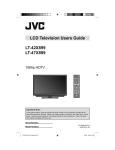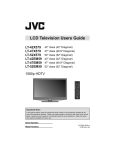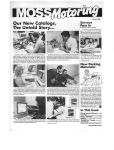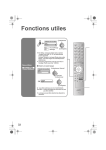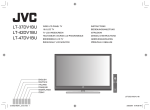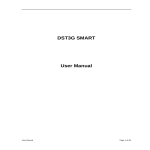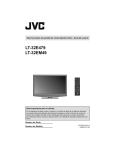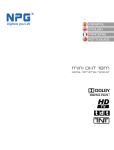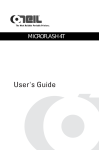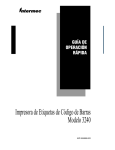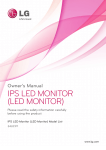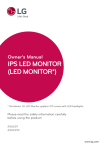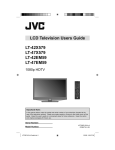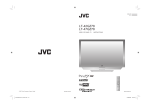Download Unidad de control remoto
Transcript
Televisor de pantalla de cristal líquido (LCD) - Guía del usuario LT-42X899 LT-47X899 LT-52X899 Clase de 42 pulg. (42 pulg. diagonal) Clase de 47 pulg. (46,9 pulg. diagonal) Clase de 52 pulg. (52 pulg. diagonal) Televisor de alta definición (HDTV) de 1080p POWER TV MODE STB VCR DVD AUDIO INPUT V1 V2 V3 V4 V5 1 2 3 4 5 6 7 8 TUNE 0 9 RETURN + – CH + TV – VOL + MUTING BACK MENU LIGHT OK T EC A SP F AV OR ITE DVR STATUS VIDEO SOUND SUB CH TV/VCR GUIDE C.C. SUB T. DISPLAY TWIN SLEEP ML/MTS SWAP SELECT RM-C1430 TV Nota importante: En los espacios de abajo, anote el modelo y el número de serie de su televisor (situados en la parte trasera del gabinete del televisor). Engrape su recibo o factura de compra al interior de la cubierta de este manual. Mantenga este manual en un lugar conveniente para referencia futura. Guarde la caja de cartón y el material de empaque original para uso futuro. Número de serie: Número de modelo: LCT2437-001A-A 0708TSH-II-IM Índice Advertencias . . . . . . . . . . . . . . . . . . 3 Precauciones . . . . . . . . . . . . . . . . 7 Unidad de control remoto . . . . 10 Controles básicos del televisor . 12 Funciones clave . . . . . . . . . . 17 Configuración . . . . . . . . . . . . 18 Menú inicial interactivo . . . . . . . . . . 18 Funciones de la unidad de control remoto . . . . . . . . . 20 Return+ TV . . . . . . . . . . . . . . . . Favorite . . . . . . . . . . . . . . . . . . . Aspect . . . . . . . . . . . . . . . . Sound . . . . . . . . . . . . . . . . Video . . . . . . . . . . . . . . . . Guide . . . . . . . . . . . . . . . . SUB CH . . . . . . . . . . . . . . . . C.C. (Subtítulos Ocultos) . . . . . . . . . TWIN . . . . . . . . . . . . . . . . . . . Sleep . . . . . . . . . . . . . . . . . . . ML/MTS . . . . . . . . . . . . . . . . SWAP . . . . . . . . . . . . . . . . . . . SELECT . . . . . . . . . . . . . . . . . . . 20 20 20 21 21 21 21 22 22 23 23 23 23 Cómo personalizar su televisor . 24 Sistema Inicial . . . . . . . . . . . . . . 25 Idioma . . . . . . . . . . . . . . . . 25 Programación . . . . . . . . . . . . . . . . 25 Ajustar el reloj . . . . . . . . . . . . . . . . 26 Bloqueo de Canal . . . . . . . . . . . . . 27 Plug-in Menu Interactivo . . . . . . . . . . . 27 Versión del Programa . . . . . . . . . . . 27 Auto Demostración . . . . . . . . . . . 27 V-Chip . . . . . . . . . . . . . . . . 28 V-Chip . . . . . . . . . . . . . . . . . . Fijar Clasif. TV . . . . . . . . . . . . . . Fijar Clasif. Película . . . . . . . . . . . . . . Fijar Clasif. Ing. Can. . . . . . . . Fijar Clasif. Fra. Can. . . . . . . . Sin Clasif. . . . . . . . . . . . . . . . . . 29 29 30 31 31 31 Subtítulos . . . . . . . . . . 32 Subtítulos . . . . . . . . . . 32 Reset . . . . . . . . . . . . . . . . . 32 Temporizador . . . . . . . . . . . . . 33 Modo . . . . . Encendido . . . . Apagado . . . . Canal . . . . . Vol. de Enc. . . . Activar . . . . . 2 . . . . . . . . . . . . . . . . . . . . . . . . . . . . . . . . . . . . . . . . . . . . . . . . . . . . . . . . . . . . . . . . . . . . . . . . . 33 33 33 33 33 33 Ajustar Imagen . . . . . . . . . . . 34 Preajuste de Imagen . . . . . . . . . . . . . . . . Cine Natural . . . . . . . . . . . . Theater Pro I . . . . . . . . . . . . . . . . x.v.Color . . . . . . . . . . . . . . . . Calidez de Color . . . . . . . . . . . . . . . . Manejo de Color . . . . . . . . . . . Gamma Dinámico . . . . . . . . . . . . Imagen inteligente . . . . . . . . . . . . . . . Digital VNR . . . . . . . . . . . . . . . MPEG NR . . . . . . . . . . . . . . . Sensor Inteligente . . . . . . . . . . . . Reset . . . . . . . . . . . . . . . . . 34 35 35 35 35 36 36 36 36 36 36 36 Ajustar Sonido . . . . . . . . . . . . 37 MaxxAudio . . . . . . . . . . . . . . . . Balance . . . . . . . . . . . . . . . . Volumen Inicial . . . . . . . . . . . . . . Límite del Volumen . . . . . . . . . . . . . . . . Salida Óptica . . . . . . . . . . . . . . . . Reset . . . . . . . . . . . . . . . . 37 37 37 37 38 38 Caracteristicas . . . . . . . . . . . 39 Entrada de video 5 . . . . . . . . . . . . . . . Bloquear Ruido . . . . . . . . . . . . . Bloq. Panel Frontal . . . . . . . . . . . . . Auto Apagado . . . . . . . . . . . . . . . Encendido rápido . . . . . . . . . . . . . . . Aspecto . . . . . . . . . . . . . . . . . . . Ajuste de Posición . . . . . . . . . . . . Iluminación . . . . . . . . . . . . Indicador de Encendido . . . . . . . . . . . . Tamaño HDMI . . . . . . . . . . . . . . . . Control con HDMI . . . . . . . . . . . Video-1 Audio . . . . . . . . . . . . Tipo de Entrada de Video . . . . . . . . . . . 39 39 39 39 39 40 41 41 41 41 42 42 42 Butones del Ctrl . . . . . . . . . . . 43 Favorito . . . . . . . . . . . . Guía . . . . . . . . . . . . . Pantalla . . . . . . . . . . . . Sleep . . . . . . . . . . . . Multi Lenguaje/MTS . . . . . . . . . . . . . . . . . . . . . . . . 43 43 43 43 44 Visualizador de fotos . . . . . . . . . . . 45 Cómo conectar sus dispositivos . 48 Programación de la unidad de control remoto . . . . . . . . . 55 Identificación y solución de problemas . . . . . . . . . . 62 Especificaciones . . . . . . . . . . . . 64 Notas . . . . . . . . . . . . . . . . . . 65 Advertencias PRECAUCIÓN RIESGO DE ELECTROCHOQUE NO ABRIR PRECAUCIÓN: Para reducir el riesgo de electrochoque. No retire la cubierta (o la tapa trasera). No hay partes internas a las que el usuario deba dar servicio. Refiera el servicio al personal de servicio capacitado. El objetivo del símbolo de rayo con una punta de flecha dentro de un triángulo equilátero es alertar al usuario acerca de la presencia de una “tensión peligrosa” no aislada dentro del gabinete del producto que podría ser de magnitud suficiente para constituir un riesgo de choque eléctrico para las personas. El objetivo del signo de exclamación dentro de un triángulo equilátero es alertar al usuario de la presencia de importantes instrucciones de operación y mantenimiento (servicio) en la literatura que acompaña al artefacto. ADVERTENCIA: PARA PREVENIR LOS PELIGROS DE INCENDIO O CHOQUE ELÉCTRICO, NO EXPONGA ESTE APARATO A LA LLUVIA O HUMEDAD. PRECAUCIÓN: PARA PREVENIR LOS PELIGROS DE INCENDIO O CHOQUE ELÉCTRICO, NO EXPONGA ESTE APARATO A LA LLUVIA O HUMEDAD. 1. 2. 3. 4. 5. Opérela sólo desde la fuente de suministro eléctrico especificada en la unidad. Evite dañar el enchufe de CA y el cable de alimentación. Evite la instalación inapropiada y nunca sitúe la unidad donde no haya buena ventilación. No permita la entrada de objetos o líquido en los orificios del gabinete. En caso de problema, desenchufe la unidad y llame a un técnico. No trate de repararla usted mismo; no quite la tapa trasera. . Los cambios o modificaciones no aprobadas por JVC podrían anular la garantía. * Para su seguridad cuando no use este televisor por largo tiempo, asegúrese de desconectar el cable de alimentación del receptáculo de CA y la antena. * Para evitar un electrochoque, no use este enchufe polarizado con un cable de extensión, receptáculo u otro tomacorriente a menos que sea posible introducir completamente las clavijas de manera que no queden expuestas. • Como socio de “ENERGY STAR®”, JVC ha determinado que este producto o modelo de producto cumple con las pautas de eficiencia de energía de “ENERGY STAR®”. 3 Advertencias IMPORTANTE INFORMACIÓN DE RECICLAJE Este producto tiene una lámpara fluorescente que contiene mercurio. Debido a consideraciones de protección del medio ambiente, la eliminación de estos materiales podría estar reglamentada en su comunidad. Para obtener información de eliminación o reciclaje, comuníquese con las autoridades locales o, en EE.UU., con la Alianza de Industrias Electrónicas: http://www.eiae.org INSTRUCCIONES IMPORTANTES DE SEGURIDAD 1) 2) 3) 4) 5) 6) 7) Lea estas instrucciones. Retenga estas instrucciones. Preste atención a todas las advertencias. Siga todas las instrucciones. No use este aparato cerca de agua. Límpielo sólo con un paño seco. No bloquee ningún orificio de ventilación. Instale de acuerdo con las instrucciones del fabricante. 8) No instale cerca de ninguna fuente de calor como radiadores, salidas de calor, hornos u otros aparatos (incluso amplificadores) que producen calor. 9) No anule la función de seguridad del enchufe tipo polarizado o de puesta a tierra. Un enchufe polarizado tiene dos patas, una más ancha que la otra. Un enchufe tipo puesta a tierra tiene dos patas y una espiga de puesta a tierra. La pata ancha o la tercera espiga se proveen para su seguridad. Si el enchufe suministrado no calza en el tomacorriente, consulte con un electricista para reemplazar el tomacorriente obsoleto. 10) Proteja el cable de alimentación para que no sea pisado o comprimido, especialmente en los enchufes, tomacorrientes de conveniencia y en el punto en el que sale del aparato. 11) Sólo use las conexiones/accesorios especificados por el fabricante. 12) Sólo use con un carro, plataforma, trípode, soporte o mesa especificada por el fabricante o vendida con el aparato. Cuando use un carro, tenga cuidado cuando mueva la combinación del carro y aparato para evitar lesiones del volcamiento. 13) Desenchufe este aparato durante las tormentas eléctricas o cuando no se use por períodos prolongados. 14) Refiera todo el servicio a personal capacitado. Se requiere servicio si el aparato ha sido dañado de alguna manera, por ejemplo si el cable de suministro o el enchufe está dañado, si se ha derramado líquido o si han caído objetos dentro del aparato, si el aparato se expuso a la lluvia o humedad, si no funciona normalmente o si se cayó. 15) El aparato no debe exponerse a goteos o salpicaduras y no deben colocarse objetos llenos de líquido, como floreros, sobre el aparato. 4 Advertencias 16) Coloque el televisor sobre una superficie plana y estable. De lo contrario, el televisor podría caerse y producir lesiones. 17) NO permita que los niños pequeños jueguen en el televisor o alrededor del mismo. No se cuelgue del televisor. De lo contrario, el televisor podría caerse y producir lesiones. 18) NO permita que los niños pequeños jueguen con la bolsa de plástico que vino con el televisor cuando lo desempacó, ya que podrían sofocarse y sufrir lesiones. 19) Evite la instalación inapropiada y nunca sitúe la unidad donde no haya buena ventilación. Cuando instale este televisor, mantenga las recomendaciones de distancia entre el aparato y la pared, y también dentro de un área estrecha cerrada o de un mueble. Mantenga las pautas de distancia mínima indicadas para el funcionamiento seguro.. 200 mm 7 7/8 in 150 mm 5 7/8 in 200 mm 7 7/8 in 150 mm 5 7/8 in 50 mm 2 in 20) Precauciones para la instalación — No incline el televisor hacia la izquierda o derecha ni hacia atrás. — Instale el televisor en una esquina sobre el piso, de modo que se mantengan los cables a un lado. — El televisor producirá una leve cantidad de calor durante el funcionamiento. Verifique que haya suficiente espacio disponible alrededor del televisor para que pueda enfriarse satisfactoriamente. — Haga que dos personas saquen el televisor de la caja con la pantalla en sentido opuesto a usted. Su ropa (como la hebilla de la correa o un botón) puede rayar la sección frontal del televisor. Haga lo mismo cuando mueva el televisor a otra ubicación. 21) Cuando lo instale en una pared, utilice la unidad de montaje en la pared opcional de JVC. Para LT-42X899: JVC-XUF-2637 MONTURA DE PARED PLANA PARA LA PANTALLA DE CRISTAL LÍQUIDO Para LT-47X899: JVCPCM-MS2 MONTURA DE PARED INCLINADA/PLANA Para LT-52X899: JVCPCM-MS2 MONTURA DE PARED INCLINADA/PLANA Precaución — Consulte con instaladores competentes. — Consulte los procedimientos de montaje en el manual incluido. — JVC no es responsable de daños o lesiones debido al montaje inapropiado. — El uso con otra unidad de montaje en la pared puede producir inestabilidad o causar posibles lesiones. 22) Deje suficiente espacio para insertar y retirar el enchufe de alimentación. Coloque el televisor lo más cerca posible del tomacorriente. La fuente de alimentación para este televisor se controla insertando o retirando el enchufe de alimentación. 23) Las baterías no deben exponerse a calor excesivo como la luz del sol, llamas o similar. 24) Cuando este televisor está conectado al tomacorriente de pared, siempre está en modo de espera aún cuando no estén encendidas todas las lámparas LED (diodos luminiscentes). Para apagar el televisor, desenchúfelo del tomacorriente de pared. 5 Advertencias Aviso de la Comisión Federal de Comunicaciones: Precaución: Los cambios o modificaciones no aprobadas en forma expresa por la parte responsable del cumplimiento, podrían anular la autorización para el que el usuario opere el equipo. Nota: Se realizaron pruebas de este equipo y se demostró que cumple con los límites para un dispositivo digital de Clase B, conforme a la Parte 15 de las Reglas de la FCC. Estos límites están diseñados para brindar razonable protección contra la interferencia perjudicial en una instalación residencial. Este equipo produce, utiliza y puede irradiar energía de radiofrecuencia y, si no se instala y utiliza de acuerdo con las instrucciones, podría causar interferencia a las radiocomunicaciones. Sin embargo, no se garantiza que no se producirá interferencia en una instalación en particular. Si este equipo produce interferencia perjudicial a la recepción de radio o televisión, lo cual puede determinarse apagando y encendiendo el equipo, se recomienda que el usuario trate de corregir la interferencia tomando una o más de las siguientes medidas: – Reorientar o reubicar la antena receptora. – Aumentar la separación entre el equipo y el receptor. – Conectar el equipo a un tomacorriente en un circuito diferente al que está conectado el receptor. – Solicitar ayuda al distribuidor o a un técnico de radio/televisión con experiencia. Tenemos una nota importante para los clientes que se suscriben a servicios de cablevisión básica (sin caja de control de cablevisión separada) y pretenden utilizar la unidad de control remoto del televisor JVC para seleccionar los canales. Después de ejecutar la Autoprogramación (que detecta y programa todos los canales que su televisor está recibiendo mediante la entrada de RF), todos los números de canales disponibles de su compañía de cablevisión aparecerán en la Lista de Canales de su televisor y estarán marcados y disponibles para exploración. Si bien todos los canales se detectan y están disponibles, sólo podrá ver aquéllos a los que se suscriba específicamente con su compañía de cablevisión. Así que probablemente habrá canales en blanco entre aquellos canales que desee explorar o por los que desee “navegar”. Lamentamos cualquier inconveniencia que esto pueda causar, pero es importante notar que esto no es un mal funcionamiento de su televisor. Si desea explorar en secuencia aquellos canales a los que se suscribe sin canales en blanco entre medio, puede solicitar una caja de control y unidad de control remoto de la compañía de cablevisión o deseleccionarlos en forma manual utilizando la función corregir / pasar por alto en la página 25. 6 Precauciones Cómo evitar el quemado provisorio de la pantalla La exhibición de imágenes fijas durante períodos prolongados puede dejar una imagen de quemado tenue pero provisoria en la pantalla. Para evitarlo, mezcle la programación de los canales que mira. Ejemplos de esto incluyen, pero no se limitan a: • Barras de informe de la bolsa de valores • Logotipos y presentación de precios del canal de compras • Diseños o marcadores de los juegos de video • Logotipos brillantes de una estación de televisión • Sitios web de Internet u otras imágenes computarizadas • Discos para DVD, cintas de video o discos láser • Canales de difusión, por cable, satélite o sintonizadores/conversores de televisión digital Por ejemplo... TV encendido TV apagado XYZ XYZ Cuidado del gabinete Normalmente, sacudir en forma ligera con un plumero suave que no cause rayaduras será suficiente para mantener su televisor limpio. Si desea limpiarlo con un paño, desenchúfelo primero. Luego límpielo suavemente con un paño suave ligeramente humedecido con agua. Puede agregar unas pocas gotas de detergente líquido suave al agua para ayudar a quitar las manchas aceitosas. • • • • NO NO NO NO deje que entre líquido al televisor por las ranuras de ventilación. use limpiadores fuertes o abrasivos en el televisor. rocíe líquidos o limpiadores directamente sobre la superficie del televisor. frote el televisor con demasiada fuerza. Límpielo con suavidad, con un paño suave. Cuidado de la pantalla La pantalla está tratada con un revestimiento a prueba de corriente electrostática. Cuando esté sucia, límpiela suavemente con un paño suave. Si está extremadamente sucia, límpiela con un paño mojado con limpiador de cocina diluido y bien estrujado. Luego limpie de inmediato con un paño limpio y seco. No aplique alcohol, solventes orgánicos (como acetona), limpiadores ácidos o alcalinos a la pantalla. Estos quitarán la capa de revestimiento y producirán decoloración. No empuje ni golpee la pantalla. Esto podría causar rayaduras en la superficie de la pantalla y distorsiones de la imagen. 7 Precauciones Arreglo de los cables Un portacables que mantiene sus cables de conexión organizados va conectado a la parte posterior de la plataforma. Instale su televisor Agujero Para evitar que el televisor se caiga, enfile la correa a través del agujero en la parte trasera del soporte y sujétela a la cremallera. Correa y tornillo (no incluidos) Cómo desconectar el soporte 1) Recueste el televisor sobre un paño suave en una mesa. 2) Retire los cinco tornillos de la parte de atrás del televisor. 3) Desprenda el soporte del televisor. * Siga los siguientes pasos para instalar el televisor de 52 pulg. en la pared. 1) Retire la base del televisor de la sección superior del soporte. 2) Conecte la sección superior del soporte al televisor. Notas: • Para volver a instalar el soporte, revierta el procedimiento del paso 3) al 1). • Si tiene dificultad para quitar los tornillos de las cavidades empotradas, utilice un destornillador magnetizado. 8 Precauciones Contenido del paquete Asegúrese de tener lo siguiente. 1 televisor 1 unidad de control remoto 2 pilas AA V5 1 2 3 4 5 6 7 8 TUNE 0 – DVD AUDIO V4 – VCR V3 AA Alkaline V2 AA Alkaline STB INPUT V1 + TV MODE + POWER 9 RETURN + – CH + TV – VOL + MUTING B AC K MENU LIGHT OK F AV OR A SP ITE T EC DVR STATUS VIDEO SOUND SUB CH TV/VCR GUIDE C.C. SUB T. DISPLAY TWIN SLEEP ML/MTS SWAP SELECT RM-C1430 TV Cómo limpiar el marco y el soporte Su televisor tiene un marco y soporte brillosos con láminas de protección adheridas a los mismos. Despréndalas antes de usar, pero sólo después de haber instalado correctamente el televisor. Sea cuidadoso al manejar el marco y soporte brillosos ya que estas superficies son delicadas. Si el marco o soporte brilloso se ensucia, primero quite el polvo y luego pásele un paño de limpieza con suavidad. Podría dañarlo si le pasa un paño sin quitar el polvo. Marco Soporte Inserte las pilas Utilice dos pilas “AA” (incluidas). Coloque el extremo “–” en la unidad primero y asegúrese de que las marcas “+” y “–” sean correctas. Coloque el extremo “–” en la unidad primero. Si se muestra este símbolo, sólo es válido en la Unión Europea 9 Unidad de control remoto En las siguientes páginas se presenta una breve descripción de la función de cada botón. Para información más detallada acerca de los botones de la unidad de control remoto, consulte las páginas 20 a 23. Esta unidad de control remoto también puede controlar hasta cuatro dispositivos adicionales. Consulte las páginas 55 a 61. POWER Enciende o apaga el televisor. TV STB VCR DVD AUDIO INPUT V1 V2 V3 V4 V5 1 2 3 4 5 6 7 8 Cambia entre los dispositivos TV / STB / Videograbadora / DVD / AUDIO. Consulte la página 55. Cambia entre los dispositivos conectados a Video-1, 2, 3, 4 y 5. 9 TUNE 0 TV – VOL + Se desplaza secuencialmente por los canales. Sube o baja el volumen. LIGHT Todos los botones de la unidad de control remoto están iluminados, excepto por el botón LIGHT (Iluminar). MUTING Baja el volumen del televisor a 0. Presione nuevamente para restaurar el volumen. MENU Se utiliza para ganar acceso a los menús en la pantalla del televisor. Consulte la página 24. OK Se utiliza para navegar por los menús en la pantalla del televisor. F BACK 10 V1 V2 V3 Regresa a un menú en la pantalla previo o se utiliza para corregir un error. V4 V5 1 2 3 4 5 6 7 8 9 RETURN + 0 TUNE TV – VOL + LIGHT MUTING OK AV OR F – CH + Le permite regresar al canal seleccionado previo. Consulte la página 20. DVD AUDIO BACK RETURN + VCR – CH + TV Le permite decidir el canal de entrada y seleccionarlo. Después de presionar los botones 0 – 9 de la unidad de control remoto, presione TUNE (sintonizar). TUNE STB INPUT Cambia los canales. Entrada de códigos remotos. Consulte la página 55. RETURN + TV MODE MENU MODE POWER E ASP ITE CT DVR STATUS VIDEO SOUND GUIDE SUB CH TV/VCR C.C. SUB T. DISPLAY TWIN SLEEP ML/MTS SWAP SELECT RM-C1430 TV Unidad de control remoto F AV OR ITE DVR ASP T EC STAT SOUND Salve sus canales favoritos. Consulte la página 20. Cambie la relación de formato de la imagen en la pantalla del televisor. Consulte la página 20 Cambie el modo de sonido de la función MaxxAudio. Consulte la página 21. POWER TV MODE SUB CH TV/VCR C.C. SUB T. V2 V3 V4 V5 1 2 3 Información de programación. (Canales digitales únicamente.) Consulte la página 21. 4 5 6 7 8 Se utiliza para seleccionar canales secundarios. (Canales digitales únicamente.) Consulte la página 21. Use el botón C.C. (subtítulos ocultos) para seleccionar el modo de subtítulos ocultos. Consulte la página 22. 0 TUNE – CH + TV – VOL + LIGHT MUTING OK AV OR F Vea la información de canales actuales. 9 RETURN + BACK DISPLAY DVD AUDIO Seleccione ajustes de pantalla diferentes según las preferencias personales. Consulte la página 21. MENU GUIDE VCR INPUT V1 ATUS VIDEO STB E ASP ITE CT DVR TWIN SLEEP ML/MTS SWAP SELECT Active la opción de pantalla dividida. Seleccione cuánto tiempo el televisor estará encendido antes de apagarse. Consulte la página 23. Escuche un programa en sonido estereofónico, monofónico u otro idioma (SAP) (Dependiendo de la disponibilidad en el programa.) Consulte la página 23. STATUS VIDEO SOUND GUIDE SUB CH TV/VCR C.C. SUB T. DISPLAY TWIN SLEEP ML/MTS SWAP SELECT RM-C1430 TV Intercambie el canal (o entrada) exhibido en la ventana de la pantalla dividida con la imagen en la pantalla principal. Seleccione la imagen (canal) mientras mira la pantalla dividida. * Consulte la página 56 respecto a los botones que controlan los dispositivos externos. 11 Controles básicos del televisor Antes de conectar su televisor a otro dispositivo, consulte los diagramas apropiados específicos para su televisor y control remoto. Estos le ayudarán a entender cómo conectar su televisor a otro dispositivo y cómo usar la unidad de control remoto para programar su televisor. Algunos de los bornes de conexión están codificados con colores para facilitar la conexión con los cables apropiados Panel delantero Iluminación Diodo luminiscente de ENCENDIDO Panel lateral INPUT Input (Entrada) Cambie la entrada MENU MENU (MENÚ) Se utiliza para ganar acceso a los menús en la pantalla del televisor. CH +CH– Se desplaza secuencialmente por los canales. OK BACK VOL +VOL– Sube o baja el volumen. POWER POWER (ENCENDIDO) Enciende o apaga el televisor. Panel trasero • Para familiarizarse con el uso del borne IR IN (entrada infrarroja), consulte con su distribuidor. F Antenna / Cable IR IN 12 75 Ω (VHF/UHF) Controles básicos del televisor Cámara digital Sistema de audio J RS-232C G INPUT 5 VIDEO R – AUDIO – L Y INPUT 4 PR PR VIDEO R – AUDIO – L Y PR VIDEO INPUT 3 PR S-VIDEO AUDIO OUT FOR HDMI 1 R – AUDIO – L DIGITAL AUDIO OPTICAL OUT R – AUDIO – L PHOTO VIEWER INPUT 5 INPUT 2 INPUT 1 PC IN (D-SUB) R – AUDIO – L DIGITAL AUDIO OPTICAL OUT PHOTO VIEWER INPUT 5 INPUT 2 INPUT 1 PC IN (D-SUB) A PC • Para información más detallada, consulte las páginas 48 a 54. • Para familiarizarse con el uso del borne RS-232C, consulte con su distribuidor. RS-232C A, B I Unidad de DVD Caja de sintonización de STB (cablevisión digital, satélite) E VIDEO INPUT 5 A R – AUDIO – L Y INPUT 4 PR C, E PR VIDEO R – AUDIO – L Videocámara Y PR S-VIDEO VIDEO C, D, E INPUT 3 PR AUDIO OUT FOR HDMI 1 R – AUDIO – L * Se utiliza cuando está usando un dispositivo DVI. Consola para juegos R – AUDIO – L R – AUDIO – L A, B, C, D, E, F, G, H, I, J: Tipos de conexiones. H Sistema de audio 13 Superior Controles básicos del televisor Lado del dispositivo Con cables Lado del televisor HDMI Cable de HDMI ENTRADA 1, 2 ó 5 DVI + Audio DVI – cable de HDMI, cable de audio Video de componente + audio Video de componente + audio ENTRADA 3 ó 4 S-Video + Audio Cable de S-Video, cable de audio ENTRADA 3 + Entrada de AUDIO Video compuesto + audio Video compuesto + audio ENTRADA 3, 4 ó 5 Antena / Cablevisión (VHF / UHF) Cable de RF 75Ω (VHF / UHF) ENTRADA ÓPTICA Cable de AUDIO ÓPTICO SALIDA ÓPTICA DE AUDIO DIGITAL ENTRADA DE AUDIO (Izq. / Der.) Cable de audio SALIDA DE AUDIO (Izq. / Der.) A VIDEO y AUDIO B ENTRADA 1 + AUDIO ANALÓGICO HDMI C Apropiado D E Best F Good AUDIO G 14 H Controles básicos del televisor Señal compatible Notas Entrada • HDMI (digital) SD: 480i, 480p HD.: 1080/60p / 1080/30p / 1080/24p / 1080i / 720p Audio izq./der. (digital) Consulte la página 52. Entrada • DVI (Digital) SD: 480i, 480p HD: 1080/60p / 1080i / 720p • Audio izq./der. (analógico) Consulte la página 51. Entrada • Componente (analógico) SD: 480i, 480p HD: 1080i, 720p • Audio izq./der. (analógico) Consulte la página 49. Entrada • S-Video (analógico) • Audio izq./der. (analógico) Consulte la página 49. Entrada • Compuesta (analógica) • Audio izq./der. (analógico) Consulte la página 49. ATSC (digital) NTSC (analógico) Clear QAM (digital) Consulte la página 48. Salida • Audio izq./der. (digital) (PCM o Dolby Digital) Consulte la página 50. Salida • Audio izq./der. (analógico) (Fija) Consulte la página 50. 15 Controles básicos del televisor PC Lado del dispositivo Con cables Lado del televisor PC IN (D-SUB) I D-SUB + Audio Miniconector estereofónico de 3,5 mm) Cable D-sub (15 clavijas) + Cable de audio PC IN (D-SUB) + INPUT 5 AUDIO Input USB Lado del dispositivo J Con cables PHOTO VIEWER USB Cable de USB 16 Lado del televisor Funciones clave Su televisor JVC está equipado con muchas funciones. A continuación se presentan detalles de algunas funciones importantes. 1 Excelente calidad de las imágenes mediante el panel de alta definición completa 1920 x 1080. Gamma dinámico y Manejo de colores permiten refinar aún más las imágenes. ¡Imagen inteligente ajusta automáticamente la mejor calidad posible de la imagen escena por escena, basado en la señal de entrada de cualquier fuente! 2 La tecnología “Clear Motion Drive III de 120 Hz” exhibe 120 cuadros por segundo (120 Hz) en el mismo tiempo que un televisor con pantalla de cristal líquido tradicional exhibe 60 cuadros (60 Hz). Usted podrá reducir el aspecto borroso o el arrastre de imágenes cuando hay un movimiento rápido o complejo en la pantalla. Activada Desactivada Movimiento nítido de imágenes NR – Reduce el ruido 3D para desplazar imágenes aplicando técnicas de pronóstico de movimiento de alta precisión. Impulsor real de 12 bits – La nueva tecnología de extensión de bits de JVC toma imágenes de 8 bits y las convierte en imágenes con precisión de 12 bits. Produce graduaciones de señales suaves y naturales sin sacrificar la señal de alta definición original 3 Los altavoces gemelos de cono oblicuo exclusivos de JVC producen sonido de excelente calidad para el televisor. El sonido MaxxAudio cuenta con cuatro ajustes diferentes, basado en el programa que esté mirando. El ecualizador ajustará en detalle sus preferencias de escucha. 4 Conectividad completa con 3 HDMI, 2 componentes, 1 S-Video y otros. La variedad de conexiones se explica en las páginas 47 a 51. x3 x2 x1 HDMI CEC (consulte la página 42). 5 El modo de formato mostrará todos los pixeles que está recibiendo en alta definición. El modo Innato mostrará 100% de 1080p. Completo – con sobreexploración leve. Panorama y Cine llenarán la pantalla con varios ajustes de formato. Consulte la página 40. 6 El Proyector de fotografías le permite disfrutar las fotos digitales almacenadas en sus dispositivos de Almacenamiento Masivo con USB. Consulte la página 45. 17 Configuración Menú inicial interactivo Cuando encienda su televisor por primera vez aparecerá el Menú inicial interactivo automáticamente. Estos menús le ayudarán a configurar su televisor con información básica de Idioma, Hora y Programación. 1) Encienda el televisor POWER POWER TV MODE STB VCR DVD AUDIO INPUT V1 V2 V3 1 V4 2 V5 3 2) Ajuste el idioma Language/Langue/Idioma 4 5 7 8 1 Seleccione un idioma Plug-in Menu Interactivo > Language/Langue/Idioma 6 Español Activar OK 9 RETURN + 0 TUNE – CH + Ajustar TV Salir MENU Elegir – VOL + LIGHT 2 Seleccione ajustar MUTING BACK MENU OK OK F AV OR E ASP ITE CT DVR STATUS VIDEO SOUND 3) Ajuste el atributo de hora GUIDE 1 Cambie los ajustes Plug-in Menu Interactivo > Ajuste del Reloj SUB CH TV/VCR C.C. SUB T. DISPLAY TWIN SLEEP ML/MTS Modo Manual Canal –– Hora –– Hora Zona : –– –– Pacífico D.S.T. No OK Activar Reloj SWAP 3 Pase al próximo menú SELECT Ajustar Elegir Regresar BACK 2 Seleccione un artículo Salir MENU 3 Seleccione “activar el reloj” RM-C1430 TV OK 4 Pase al próximo menú 18 Modo Automático (analógico), Automático (digital), Manual Canal Sólo se puede seleccionar cuando el Modo está en Automático (digital) Hora Sólo se puede seleccionar cuando el Modo está en Manual Hora Zona Seleccione la zona horaria donde vive. D.S.T. Cambia el reloj automáticamente para la hora de verano. On / Off Configuración Menú inicial interactivo (continuación) – CH + – VOL + 4) Ajuste el atributo del televisor 1 Cambie los ajustes Plug-in Menu Interactivo LIGHT MUTING > Auto Programación Modo TV Auto BACK MENU Modo de Escaneo OK OK Iniciar Ajustar Regresar Elegir F AV OR ASP ITE BACK 2 Seleccione un artículo Salir MENU T EC 3 Seleccione “comenzar” DVR STATUS VIDEO SOUND GUIDE SUB CH TV/VCR C.C. SUB T. DISPLAY TWIN SLEEP ML/MTS SWAP SELECT RM-C1430 TV OK 4 Comience a navegar por los canales Modo Seleccione Aire (antena), Cablevisión o Pasar por alto Modo de Escaneo Automático, STD, HRC, IRC * Si utiliza una caja de control (satélite o cablevisión), presione “Exit” (salir) para pasar por alto este paso. Usuarios de cablevisión: Una vez concluida la autoprogramación, podrá (dependiendo del tipo de conexión), tener sólo 1 canal, usualmente 2, 3 ó 4 en la memoria de autoprogramación. Esto es normal. “Muchas gracias! Instalación completa” Nota: • Si desea apagar Demostr. Autom., presione el botón MENU. 19 Funciones de la unidad de control remoto RETURN + TV RETURN+ TV Tiene tres funciones. Return (Regresar) – Regresa al canal previamente visto justo antes de ver el canal en pantalla. Return + (Regresar +) – Permite programar un canal específico de retorno mientras navega por su lista de canales, utilizando los botones CH+. TV – Regresa al modo TV mientras observa un video, DVD, etc. Nota: • Presione RETURN+ TV y manténgalo presionado durante tres segundos. Esto memorizará el canal actual al cual regresar mientras navega por los otros canales. Para cancelar, presione y mantenga presionado el botón RETURN+ TV durante tres segundos. F AV OR ITE FAVORITE DVR Le permite salvar los canales que le gustan para poder verlos con facilidad. Primero debe registrar los canales que le gustan. Notas: Vaya al canal que desea registrar y presione el botón FAVORITE durante tres segundos. • Para ver sus canales favoritos, presione FAVORITE. Muévase para seleccionar su canal y presione OK. • Para borrar sus canales favoritos, presione FAVORITE. Muévase para seleccionar su canal y presione . • Se pueden registrar canales analógicos y digitales. • El último canal que usted registró aparecerá el primero en la lista. E ASP CT ASPECT Permite ajustar la manera en que aparece la imagen basado en el formato recibido. Panorama / Cine / Completo / Zoom Panorámico / Cine Zoom / Completo Nativo / Regular / Delgado Ver página 40. Nota: • Usted puede seleccionar el modo de aspecto al presionar el botón ASPECT. 20 Funciones de la unidad de control remoto DVR STATU SOUND SOUND SUB CH Cambie el modo de sonido de la función MaxxAudio. Alto / Medio / Bajo / Apagado Nota: • Puede seleccionar los distintos modos de sonido presionando el botón SOUND. TATUS VIDEO VIDEO CC Le permite seleccionar distintos ajustes de la imagen según sus preferencias personales. Puede ganar acceso a esta función para cada entrada (TV, V1, V2, V3, V4, V5). Estándar / Dinámico / Cinema / Juego / Memoria-1 / Memoria-2 Nota: • Puede seleccionar Estado de video presionando el botón VIDEO. Consulte la página 34. GUIDE DISPLAY GUIDE Puede ver información de programas para canales digitales. Notas: • Si no se está transmitiendo la información del programa, no se mostrará la información correcta. • GUIDE no mostrará la hora y fecha correctas dependiendo de los ajustes de zona horaria y hora de verano. Consulte la página 43. SUB CH TV/VCR SUB CH TWIN La transmisión digital a veces ofrece canales secundarios. Utilizando el botón SUB CH, puede seleccionar un canal secundario fácilmente. Por ejemplo, para desplazarse al canal secundario 123-45: 1) Presione 1, 2 y 3 en orden 2) Presione el botón SUB CH 3) Presione 4 y 5 en orden 4) Presione el botón TUNE (sintonizar) 21 Funciones de la unidad de control remoto C.C. SUB T. C.C. (Subtítulos Ocultos) SLEEP Use el botón C.C. (subtítulos ocultos) para seleccionar el modo de subtítulos ocultos. Al principio, seleccione el modo TV, STB o Videograbadora para utilizar la función de subtítulos ocultos. Notas: • Puede cambiar el modo presionando los botones y presionando OK. • Aparecerá un Subtítulo Inteligente cuando presione el botón MUTING (silenciamiento), sólo en los canales donde la transmisión contiene subtítulos ocultos. • Cuando selecciona Sí, será el modo seleccionado en el Menú Subtítulos Ocultos. • Consulte la página 32 cuando ajuste el modo de subtítulos/texto. • Si está en el modo PC (comp. personal) o utiliza HDMI, no se pueden usar los subtítulos ocultos TWIN TWIN SWAP Active la opción de pantalla dividida presionando TWIN en la unidad de control remoto. El canal (o entrada) que estaba mirando antes de presionar TWIN aparecerá a la izquierda, el canal nuevo aparecerá a la derecha. Presione TWIN nuevamente o el botón BACK (retroceder) para desactivar la Pantalla Dividida y regresar a la imagen televisiva normal. Al comienzo, seleccione el modo TV para utilizar la función de dos pantallas. TV Video-1 MAIN SCREEN PICTURE SPLIT SCREEN PICTURE Notas: • Puede entrar al modo de dos pantallas cuando está en el modo de pantalla única. • Las funciones de pantalla dividida no funcionarán cuando está recibiendo una señal 1080/30p y 1080/24p. • Las funciones de pantalla dividida no funcionarán con canales bloqueados o canales bloqueados con límites de clasificaciones de V-Chip. Más bien aparecerá una pantalla negra. • El formato de la imagen de la pantalla principal pasa a ser de 16:9 cuando alimenta la imagen de 480p, 720p, 1080i y 1080p desde el terminal de componente, del terminal HDMI y de los canales digitales. • Cuando está en el modo de dos pantallas, no puede cambiar la relación de formato. • Cuando presiona el botón MENU en modo de dos pantallas, no aparecerá la pantalla del menú. • Cuando está en el modo de computadora personal, no se puede usar TWIN (dos pantallas), SWAP (cambiar) o SELECT (seleccionar). 22 Funciones de la unidad de control remoto SLEEP SLEEP SELECT Le permite seleccionar cuánto tiempo el televisor estará encendido antes de apagarse. Notas: • Puede cambiar el intervalo presionando los botones y presionando OK. • Puede ajustar el intervalo en 0, 15, 30, 45, 60, 90, 120 y 180 minutos. • 60 segundos antes de que se apague el televisor, aparecerá un mensaje que contará el tiempo restante. Si desea prolongar el tiempo, presione el botón SLEEP (apagado automático) y puede cambiar el intervalo. Si no presiona dicho botón, el televisor se apagará en 60 segundos. ML/MTS ML/MTS Le permite oír un programa en sonido estereofónico, monofónico o en otro idioma (SAP) si está disponible. Primero debe ajustar el MODO a TV en la unidad de control remoto. Notas: • Cuando está recibiendo una transmisión digital, si hay otros idiomas, puede cambiar el idioma presionando el botón ML/MTS. • Mantenga el televisor en modo estereofónico para obtener el sonido de mejor calidad. El sonido funcionará en modo estereofónico aún si cierta transmisión es en sonido monofónico únicamente. • Elija el sonido monofónico para reducir el exceso de ruido en cierto canal o transmisión. • MTS no está disponible si la fuente de entrada del televisor es (V1, V2, V3, V4, V5). • ML/MTS no funcionará si está usando HDMI o una entrada externa. SWAP S SWAP Puede cambiar el canal (o entrada) indicado en la ventana de pantalla dividida por el de la imagen de la pantalla principal presionando el botón SWAP (cambiar). Al comienzo, seleccione el modo TV para utilizar la función SWAP. Notas: • Sólo funcionará en modo de dos pantallas. SELECT SELECT Con SELECCIONAR, puede elegir la imagen (canal) mientras mira la pantalla dividida. Cuando presiona el botón SELECT (seleccionar), se resaltará el número del canal en el extremo superior. Cada vez que presione SELECT se cambiará el canal. El sonido se proyecta de la pantalla que seleccionó. 23 Cómo personalizar su televisor 1) Presente la barra de menús TV MODE STB VCR MENU POWER DVD AUDIO INPUT V1 V2 V3 V4 V5 1 2 3 4 5 6 7 8 9 2) Presente el menú deseado Seleccione Aa Sistema Inicial Idioma RETURN + 0 TUNE Español Programación Ajuste del Reloj Bloqueo de Canal TV Plug-in Menu Interactivo Versión del Programa Auto Demostración – CH + OK – VOL + Ajustar Regresar BACK Elegir LIGHT OK Salir MENU MUTING BACK MENU Entre OK Seleccione Aa T EC ASP F AV OR 3) Cambie o ajuste el valor ITE Sistema Inicial Idioma Español Programación DVR OK Ajuste del Reloj STATUS VIDEO SOUND Bloqueo de Canal OK Plug-in Menu Interactivo Versión del Programa GUIDE SUB CH TV/VCR C.C. SUB T. DISPLAY TWIN SLEEP ML/MTS SWAP SELECT Auto Demostración Ajustar RM-C1430 Elegir Regresar BACK Cambie / Ajuste Salir MENU ■ Cambie o ajuste el valor utilizando el menú replegable. Seleccione Entre OK OK English English French Spanish TV (Ejemplo: Idioma) ■ To enter an item’s sub menu Seleccione Entre > Set Clock Mode OK OK Auto (Digital) Channel –– Time –– Time Zone : –– –– Pacific D.S.T Off Start Clock (Ejemplo: Ajuste del Reloj) 4) Cierre el menú MENU 24 ■ To the previous screen BACK Nota: • Dependiendo de la situación (canales analógicos, canales digitales, formato de la señal de video, entradas externas, etc.), algunos artículos se presentarán en gris y no pueden ser seleccionados. Cómo personalizar su televisor Sistema Inicial Aa Sistema Inicial Idioma Español Programación Ajuste del Reloj Bloqueo de Canal Plug-in Menu Interactivo Versión del Programa Auto Demostración Ajustar Regresar BACK Elegir Salir MENU Idioma Le permite cambiar los idiomas de los menús en la pantalla del televisor a inglés, francés o español. Programación Auto Programación Si se saltó este paso en la configuración inicial o si su configuración ha cambiado, puede modificar su configuración en este menú. TV / Cablevisión Lista de canales La lista de canales le permite personalizar la lista de canales recibidos por su televisor. Con respecto a canales analógicos, puede agregar o eliminar canales de la lista o impedir que personas no autorizadas vean alguno o los 181 canales. Con respecto a canales digitales, los únicos que aparecerán son aquéllos que estén transmitiendo. >> Lista de Canales Ca No.. Búsqueda Estación 2 CH-1 3-1 CH-2 3-2 CH-3 3-3 4 5 Ajustar Elegir Regresar BACK Salir MENU Ahora aparecerá la pantalla Lista de Canales con los canales establecidos marcados con una “√”. Con respecto a canales analógicos, usted puede eliminar canales de la exploración quitando la “√”. Si se pasaron por alto algunos canales durante la autoprogramación y desea agregarlos, puede hacerlo colocando una “√” adyacente al número del canal. Nota: • El número de un canal digital puede cambiar, dependiendo de la hora de algunas transmisiones. Si este canal existía y ahora desapareció, se cancelará la marca de bloquear canal o canal explorado de la lista de canales para ese canal. 25 Cómo personalizar su televisor Configuración inicial (continuación) Lista de canales (continuación) Puede colocar la etiqueta del canal seleccionando la columna Estación. >> Station Channel Reset Set Operate Back BACK Select Exit MENU Notas: • Puede usar caracteres para: alfabeto, números, marcas y espacios. 3-1 3-2 CH-1 Please enter lock code CH-2 by 10 key pad. 3-3 Puede activar el bloqueo de canales para bloquear el acceso a un canal. Seleccione la columna CH-3 4 Buscar canal Le permite añadir canales presionando el teclado de 10 teclas. Medidor de Señal Éste es un gráfico de barras que indica el estado del Nivel de antena digital. Diagnóstico del Sintoniz. (Solo Servicio) Ajuste del Reloj La función de ajuste del reloj se describe en la página 18 como el menú inicial interactivo. Usted puede elegir ajustar el reloj en forma automática o manual. 26 Cómo personalizar su televisor Configuración inicial (continuación) Bloqueo de Canal Los valores de Bloqueo de canales y de V-Chip están protegidos por un código de bloqueo de cuatro dígitos. Su televisor viene preajustado con un código de bloqueo de “0000”. Usted puede cambiar el código a cualquier número de cuatro dígitos que desee. Notas: • Debe reposicionar el código de bloqueo después de un corte eléctrico. • Anote el número de su código de bloqueo y manténgalo oculto de posibles televidentes. • Si se le olvida el código de bloqueo, puede activar un código nuevo siguiendo los pasos indicados arriba. Plug-in Menu Interactivo Si se saltó este paso en la configuración inicial o si su configuración ha cambiado, puede modificar su configuración en este menú. El Plug-in Menu Interactivo se describe en la página 18. Versión del Programa Usted puede confirmar la versión de software del televisor. Auto Demostración Demostración automática le explica las funciones de este televisor. Notas: • Complete el menú de configuración inicial primero. La Demostración automática comenzará automáticamente cuando se completa el Menú inicial interactivo. • Si presiona cualquier botón en el televisor o en el control remoto, con excepción de POWER (encendido) o MENU, la Demostración automática se detendrá durante 30 segundos. Después que hayan transcurrido 30 segundos sin operación, el modo de Demostración automática comenzará nuevamente. • Si desea apagar Demostr. Autom., presione el botón MENU. 27 Cómo personalizar su televisor V-Chip Aa V-Chip V-Chip No Fijar Clasif. TV Fijar Clasif. Película Fijar Clasif.Ing. Can. Fijar Clasif. Fra. Can. Sin Clasif. Ver Ajustar Regresar BACK Elegir Salir MENU Notas: • V-CHIP no funcionará con señales de video de videograbadoras, unidades de DVD, blu-ray o videocámaras conectadas al televisor. • (Para televidentes canadienses únicamente): V-CHIP está diseñada específicamente para los Estados Unidos y podría no funcionar correctamente en Canadá. • A veces se pueden exhibir menús “Clasif. V-Chip Avanzado” y “Clasif. Canadiense Avanzada”. Esto depende de la transmisión que está recibiendo. - Cuando escribe la contraseña Al intentar ganar acceso al menú V-Chip, aparecerá el mensaje “Escriba la contraseña”. Presione el botón “0” cuatro veces en la unidad de control remoto para ganar acceso al menú V-Chip por primera vez. Fijar Clasif. Película Fijar Clasif.Ing. Can. Por favor digite el código de acceso en el teclado numérico Fijar Clasif. Fra. Can. 1 2 3 4 5 6 Sin Clasif. 7 8 9 Ver 0 - Cuando bloquea o desbloquea canales Puede bloquear o desbloquear clasificaciones, tal como se muestra a continuación. 1 Seleccione > Fijar Clasif. TV TV MA TV 14 TV PG TV G TV Y7 TV Y OK V/FV S L 2 Bloquee / Desbloquee D Nota: • Una vez que haya desbloqueado el canal, continuará desbloqueado hasta que apague el televisor. 28 Cómo personalizar su televisor V-Chip (continuación) V-Chip Le permite bloquear canales o contenido que considere inapropiado para niños. On / Off Fijar Clasif. TV Este ajuste se basa en el sistema de clasificaciones estadounidense. TV Y - Apropiado para todos los niños. Diseñado para todos los niños de 2 a 6 años. TV Y7 - Apropiado para niños más grandes. Diseñado para niños de 7 años o mayores. TV G – Para todo público. Adecuado para todas las edades. TV PG - Se sugiere la orientación de los padres. Adecuado para todas las edades con orientación de los padres. TV 14 - Advertencia para los padres. Diseñado para televidentes de 14 años o mayores. TV MA - Sólo para mayores. Diseñado para televidentes de 18 años o mayores. Pautas televisivas: Además de las clasificaciones anteriores, también puede bloquear o permitir contenido más específico. (Excepto por la programación sin clasificación.) Un programa puede contener cualquiera o todos los siguientes: V/FV - VIOLENCIA/VIOLENCIA DE FANTASÍA S – CONTENIDO SEXUAL L – LENGUAJE fuerte D – DIÁLOGO insinuante 29 Cómo personalizar su televisor V-Chip (continuación) Fijar Clasif. Película Este ajuste se basa en el sistema de clasificación de US Motion Picture Association of America (MPAA). NR – No clasificada. Cualquier tipo de programación que no está clasificada. G – Para todo público. Adecuada para todas las edades. PG – Se sugiere la orientación de los padres. Adecuada para todas las edades con orientación de los padres. PG-13 - Advertencia para los padres. Diseñada para televidentes de 13 años o mayores. R – Restringida. No recomendada para televidentes de 17 años sin la orientación de los padres. NC-17 – Estrictamente para mayores de 17 años. No diseñada para televidentes de 17 años o menores. X – Estrictamente para mayores de 18 años. No diseñada para televidentes de 18 años o menores 30 Cómo personalizar su televisor V-Chip (continuación) Fijar Clasif. Ing. Can. Este ajuste se basa en el sistema de clasificaciones canadiense. E – Exenta. Cualquier tipo de programación que no está clasificada. C – Diseñada para niños. Adecuada para todas las edades. C8+ – Diseñada para niños mayores de 8 años. Adecuada para todas las edades mayores de 8 años. G – Para todo público. Puede tener contenido no adecuado para televidentes más jóvenes. PG – Orientación de los padres. Puede tener contenido no adecuado para televidentes más jóvenes. Los padres podrían considerar que cierto contenido no es apropiado para niños de 8 a 13 años. 14+ - Para niños de 14 años o mayores. Se insta a los padres a utilizar su discreción si permiten que los niños menores de 14 años vean este programa. 18+ - Para adultos. Diseñada para televidentes de 18 años o mayores. Fijar Clasif. Fra. Can. Consulte la página 31 del manual del usuario en francés para obtener instrucciones sobre la “Activación de clasificaciones canadienses en francés”. Sin Clasif. Usted puede bloquear programas que no están clasificados. La programación sin clasificación se refiere a cualquier programa que no contiene una señal de clasificación. La programación de estaciones de televisión que no transmiten señales de clasificación será situada en la categoría de “Programación sin clasificación”. Ejemplos de programas sin clasificación: • • • • • Boletines de emergencia Noticias Anuncios de servicio público Deportes Algunos comerciales • • • • Programación de origen local Programas políticos Programas religiosos Condiciones meteorológicas Nota: • Los programas o películas de televisión que no tienen señales de clasificación serán bloqueadas si la categoría sin clasificación está ajustada en Bloquear. 31 Cómo personalizar su televisor Subtítulos Aa Subtítulos Página 1/2 Subtítulos Apagado Tipo Auto Servicio Análogo CC1 Servicio Digital 1 Modo de Apariencia Auto Tamaño de Letra Auto Estilo de Letra Auto Ajustar Elegir Regresar BACK Salir MENU Subtítulos Le permiten seleccionar el modo de los subtítulos ocultos. Primero debe ajustar el MODE a TV, STB o VCR en la unidad de control remoto. Sí / Subtít. Inteligente / Apagado - Subtítulos inteligentes Mostrará subtítulos ocultos cuando presiona el botón MUTING, sólo en los canales donde la transmisión contiene subtítulos ocultos. Tipo Auto: Muestra los subtítulos ocultos como prioridad para los canales digitales sobre los canales analógicos. Se ajusta automáticamente. Avanzado: Muestra sólo el subtítulo oculto digital. Básico: Muestra sólo el subtítulo oculto analógico. Servicio Analógo Seleccione la función que desea para subtítulos ocultos analógicos. Servicio Digital Seleccione la función que desea para subtítulos ocultos digitales. Modo de Apariencia Auto / Manual Tamaño de Letra Seleccione el tamaño del texto en los subtítulos ocultos. Estilo de Letra Seleccione el estilo de la letra en subtítulos ocultos. Efectos del Texto / Borde Seleccione el nivel de translucencia del texto en los subtítulos ocultos. Efectos de Fondo Seleccione el nivel de translucencia del color de la caja de fondo para el texto de subtítulos ocultos. Color del Texto Seleccione el color del texto en los subtítulos ocultos. Color del Borde Seleccione el color del borde de la caja de fondo para el texto de subtítulos ocultos. Color de Fondo Seleccione el color de la caja de fondo para el texto de subtítulos ocultos. Reset Reposiciona todos los ajustes excepto por Subtítulos ocultos de una vez a los ajustes implícitos. 32 Cómo personalizar su televisor Temporizador Aa On/Off Timer Mode No On Time 7 : 00 AM Off Time 10 : 00 AM Channel 2 On Volume Current Set Operate Select Back BACK Exit MENU Notas: • El reloj debe estar ajustado para que el Temporizador funcione. • El temporizador se debe reposicionar después de un corte eléctrico. • Si el reloj no está ajustado, “Por Favor ajuste el Reloj primero !” aparecerá en la pantalla. Modo Usted puede seleccionar la frecuencia del temporizador Apagado / Una Vez / Diario Encendido Puede seleccionar la hora que desea que el televisor se encienda por sí solo. Apagado Puede seleccionar la hora que desea que el televisor se apague por sí solo. Canal Puede ajustar el canal cuando el Temporizador de encendido está activado. Nota: No es posible ajustar el Temporizador en canales bloqueados o resguardados. Vol. de Enc. Puede ajustar el nivel de volumen cuando el Temporizador está activado. 0 - 50: Nivel de volumen Actual: Comience con el nivel de volumen actual. Activar Ajuste todos los valores del menú Temporizador. Nota: • Si está fuera del menú Temporizador sin presionar Activar, todos los valores vuelven al ajuste previo. 33 Cómo personalizar su televisor Ajustar Imagen Aa Ajustar Imagen Preajuste de Imagen Página 1/2 Dinámico Cine Natural Auto Tinte 0 Color 0 0 Contraste 0 Brillo Detalle 0 Ahorro de Energía -5 Theater Pro II Ajustar Elegir Regresar BACK Salir MENU Preajuste de Imagen Seleccione ajustes de pantalla diferentes según las preferencias personales. Puede usar esta función con TV, V1, V2, V3, V4 y V5. Estándar – reposiciona la presentación de la imagen a los valores originales de fábrica. Dinámico – Presenta una imagen vívida con mejor contraste en un salón muy iluminado. Cinema – Presenta una imagen intensa, como una película, en un salón con poca iluminación. Juego – Se utiliza para jugar juegos de video conectados al televisor. Memoria-1 / Memoria-2 – Puede memorizar sus ajustes de imagen favoritos (tono, color, imagen, brillo, detalle, modo de ahorro de energía) Notas: • Se memoriza cada modo para cada entrada (TV, V1, V2, V3, V4, V5) conectada al televisor. • Cada ajuste de estado de video tiene una memoria separada para una señal de video de alta definición (1080i/1080p/720p) y de definición estándar (480p/480i). Cada estado de video se puede seleccionar junto con sus ajustes de imagen favoritos (Tinte, Color, Contraste, Brillo, Detalle y Ahorro de Energía). – Cuando se presenta una señal de alta definición o definición estándar, se recuerdan sus ajustes de alta definición o definición estándar para el estado de video que está utilizando. ■ Le permite cambiar y ajustar la forma en que la imagen aparece en el televisor. Tinte Le permite ajustar los niveles de rojo y verde en el televisor. Color Le permite hacer que todos los colores en el televisor parezcan más vívidos o tenues. Contraste Le permite ajustar los niveles de blanco y negro en su televisor, produciendo una imagen total más oscura o más brillante. Brillo Le permite ajustar la brillantez total del televisor. Detalle Le permite ajustar el nivel de detalle en el televisor. Ahorro de Energía Le permite ajustar la brillantez de la lámpara interna que afecta la brillantez total del televisor. 34 Cómo personalizar su televisor Ajustar Imagen (continuación) Cine Natural Le permite compensar la falta de nitidez de la imagen cuando el video que está tocando se filmó en 24 cuadros/seg., y se transmite en 30 cuadros/seg. Este proceso de conversión se denomina “TELECINE”. Auto / Sí / Apagado Notas: • Cuando está recibiendo una imagen 480p, 720p o 1080p, o en modo de computadora personal, no se puede seleccionar Cine Natural. • Cine Natural sólo se aplica para señales 480i de definición estándar y 1080i de alta definición. Theater Pro II Sólo es posible utilizar el menú Theater Pro I cuando el modo Estado de video está ajustado en Teatro, Memoria-1 o Memoria-2. Ajusta los valores de imagen detallada. Theater Pro II Menu DSD Detail H.Sharp V.Sharp DSD Noise Control Color Temp. (High, Low) Color Balance *Color Mngmt. (Red, Yellow, Green, Cyan) Axis *Color Mngmt. (Red, Yellow, Green, Cyan) Tint *Color Mngmt. (Red, Yellow, Green, Cyan) Color *Color:Bright Area *Color:Dark Area Settings Shows the edge of the picture clearly Emphasizes the edge of the picture horizontally Emphasizes the edge of the picture vertically Reduces picture noise Adjusts the screen (red, blue or green) color Adjust the blue color naturally Select a corrected color Adjusts the tints of (red, yellow, green or cyan) Adjusts the color of (red, yellow, green or cyan) Adjusts the picture color of the bright areas Adjusts the picture color of the dark areas * These Theater Pro II menus cannot be selected when Color Management is NO. See page 36. - Reset Reposiciona todos los ajustes de imágenes del menú Theater Pro II. x.v.Color Utiliza en forma plena las capacidades de la pantalla para producir la percepción de profundidad de campo y textura. Automático / Activado / Desactivado x.v.Color y son marcas comerciales Calidez de Color Le permite ajustar los colores para que parezcan lo más precisos posible. Alto – Crea una imagen de aspecto ligeramente más fresco Bajo – Crea una imagen de aspecto ligeramente más cálido 35 Cómo personalizar su televisor Ajustar Imagen (continuación) Manejo de Color Le permite compensar los colores opacos para asegurar que sean reproducidos con tonos naturales. Sí / No Gamma Dinámico Le permite ver más detalles en áreas muy oscuras o brillantes, de manera que estas áreas no aparezcan “turbias”. Normalmente, esta función debe dejarse Sí para obtener una calidad óptima de la imagen. Sí / No Imagen inteligente Permite que el televisor ajuste el nivel de brillantez automáticamente a un nivel adecuado para lo que usted está viendo. Sí / No Digital VNR Esta función puede seleccionarse para cambiar el efecto de VNR (reducción de ruido de video) digital. Auto / Máx / Mín / Apagado MPEG NR Esta función afecta la eliminación del ruido de bloque y la reducción de ruido (NR) de mosquito simultáneamente. Máx / Mín / Apagado Nota: • La eliminación de ruido de bloque no tendrá ningún efecto cuando está recibiendo canales digitales. Sensor Inteligente Esta función ajusta automáticamente la brillantez de su televisor según la cantidad de luz en el cuarto. Pantalla / Sí / Apagado - Pantalla Aparecerá un icono de “hoja” en la pantalla del televisor cuando se realiza un ajuste de brillantez del Sensor Inteligente. El icono de hoja aparecerá con un máximo de 6 hojas. Reset Reposiciona todos los ajustes de imagen al mismo tiempo a los valores implícitos, excepto por Estado de video y Cine natural. 36 Cómo personalizar su televisor Ajustar Sonido Aa Ajustar Sonido Página 1/2 MaxxAudio Bajo MaxxBass +1 MaxxTreble +3 MaxxStereo 0 MaxxVolume No Balance 0 Ajustar Regresar BACK Elegir Salir MENU MaxxAudio mejora el rendimiento del sonido con cuatro funciones de sonido (MaxxBass, MaxxTreble, MaxxStereo y MaxxVolume). Alto / Medio / Bajo / Apagado ■ Le permite cambiar y ajustar las cuatro funciones de sonido en su televisor. MaxxBass – Compensa las frecuencias bajas y amplía la banda de frecuencia. MaxxTreble – Compensa las frecuencias altas y amplía la banda de frecuencia. MaxxStereo – Expande el sonido estereofónico naturalmente. MaxxVolume – Mantiene un volumen de sonido uniforme aún si el sonido se pone demasiado alto en forma repentina (durante interrupciones de anuncios, etc.). Sí / No Nota: • El ajuste realizado a las cuatro funciones de sonido (MaxxBass, MaxxTreble, MaxxStereo y MaxxVolume) se almacenará en el valor “MaxxAudio” seleccionado. MaxxAudio es una marca registrada de Waves Audio Ltd. en EE.UU., Japón y otros países. Balance Ajuste el nivel de sonido entre los altavoces izquierdo y derecho del televisor con la función de balanceo. Volumen Inicial El Encendido de volumen le permite ajustar el nivel de volumen cuando enciende el televisor. Límite del Volumen Límite de volumen le permite ajustar el nivel máximo de volumen. 37 Cómo personalizar su televisor Ajustar Sonido (continuación) Salida Óptica Puede seleccionar la salida óptica de sonido digital como PCM o DOLBY DIGITAL cuando su televisor está conectado a un amplificador con un descodificador DOLBY DIGITAL. Si selecciona DOLBY DIGITAL, puede disfrutar escuchando sonido 5.1ch cuando mire transmisiones digitales. Esto sólo corresponde a canales digitales. Notas: • La salida óptica se puede utilizar para canales digitales y analógicos. • Si su amplificador no tiene descodificador DOLBY DIGITAL, seleccione PCM. Si no selecciona PCM, no puede salir el sonido de los altavoces. • Para conectar un amplificador utilizando la salida óptica, consulte la página 50. Fabricado bajo licencia de Dolby Laboratories. “Dolby” y el símbolo doble D son marcas comerciales de Dolby Laboratories. Reset Reposiciona todos los ajustes de sonido al mismo tiempo a los valores implícitos, excepto por MaxxAudio. 38 Cómo personalizar su televisor Caracteristicas Aa Caracteristicas Entrada de video 5 Página 1/2 HDMI Bloquear Ruido Si Bloq. Panel Frontal No Auto Apagado No Encendido rápido Si Aspecto Panoramal Ajuste de Posición Ajustar Elegir Regresar BACK Salir MENU Entrada de video 5 Le permite seleccionar el tipo de señal que desea recibir que conectó a la entrada Video-5. HDMI / D-sub / V. Compuesto Bloquear Ruido Esta función inserta una pantalla negra en blanco sobre los canales que no están transmitiendo o cuya señal es demasiado débil para ser recibida claramente. Sí / No Bloq. Panel Frontal Esto le permite bloquear las teclas en el lado del televisor. Sí / No Auto Apagado “Auto Apagado” funcionará cuando no hay señal y el televisor no funciona durante 10 minutos. “Auto Apagado” no funcionará mientras esté recibiendo una señal, aunque el televisor no funcione durante 10 minutos. Sí / No Nota: • Si el canal en el cual la televisión está puesta no recibe una señal durante más de un minuto, aparece en la pantalla el texto intermitente “No Hay Programa o Señal Débil, Auto apagado en 9 min” y comienza la cuenta regresiva. Si no se recibe una señal durante 10 minutos, el televisor se apaga por sí solo. Encendido rápido Esto le permite encender rápidamente el televisor pasando por alto el logotipo de JVC en la pantalla cuando presiona el botón Power. Sí / No 39 Cómo personalizar su televisor Caracteristicas (continuación) Aspecto Le permite ajustar la manera en que aparece la imagen en su televisor, basado en el formato que se está recibiendo. Panorama – Cuando está mirando una imagen de formato 4:3, ésta se amplía para adaptarse a las dimensiones de la pantalla de formato 16:9. Cine – Este formato “se concentra” en la parte central de una imagen de formato 4:3, agrandándola en forma proporcional para llenar la pantalla de 16:9. Completo – Cuando está mirando una imagen de formato 4:3, ésta se amplía para adaptarse a las dimensiones del televisor. Cuando está mirando una imagen de formato 16:9, se presenta 95% de la relación. Zoom Panorámico – Cuando mira una imagen de formato 16:9 de alta definición, ésta se amplía para eliminar las barras laterales negras. Cine Zoom – Este formato “se concentra” en la parte central de la imagen de formato 16:9 de alta definición para eliminar las barras negras circundantes. Completo Nativo – Este formato presenta el 100% de la relación. Normalmente, todos los formatos, excepto por Innato completo, exhiben aproximadamente 95%. Regular – Cuando mira una imagen de formato 4:3 sin modificar la imagen original para adaptarse a las dimensiones de su pantalla de 16:9. Aparecerán barras negras a los lados de la imagen. La imagen se centrará dentro de los límites de la pantalla de 16:9. Delgado – Este modo de formato reduce la pantalla de una transmisión de 16:9 a 4:3. Las compañías de transmisión ya han expandido por error algunos programas, y este modo lo corrige. Aparecerán barras laterales negras. Notas: • Dependiendo del formato de la señal, algunos modos de formato no están disponibles. • Estilizado sólo puede exhibirse cuando la señal es ATSC (720p, 1080i) o de alta definición (720p, 1080i, 1080p). • Innato completo sólo puede exhibirse cuando la señal es ATSC (1080i) o de alta definición (1080i, 1080p). • Si el televisor recibe una señal 16:9 del dispositivo HDMI, el modo de formato cambiará a Completo automáticamente. Si el televisor recibe una señal 4:3 del dispositivo HDMI cuando está en modo de formato Completo, regresará al modo de formato que usted seleccionó. Si cambia el modo de formato después que el televisor lo cambió a Completo automáticamente, el televisor cambiará al modo de formato que usted seleccione. También cambia a Completo automáticamente cuando el televisor recibe una señal de alta definición (1080p, 1080i o 720p). • Puede ganar acceso a los modos de formato utilizando los botones al costado del televisor, mediante el botón MENU y luego el botón – CH +. • Puede seleccionar Regular o Completo en el modo de computadora personal. 40 Cómo personalizar su televisor Caracteristicas (continuación) Ajuste de Posición El ajuste de posición le permite ajustar la posición de la imagen en la pantalla en sentido vertical cuando el formato está en modo de panorama o cine. > Ajuste de Posición Reset Ajustar Regresar BACK Salir MENU Notas: • Presione el botón OK para reposicionar el ajuste al centro. • Cuando la flecha desaparece mientras está ajustando la posición, la posición está en su límite máximo. • Si selecciona el tamaño Regular, Delgado, Completo o Completo Nativo con formato o Pantalla Múltiple, no se selecciona la opción de ajuste de posición. • Ajuste nuevamente la posición cuando cambie el tamaño de la pantalla. • El ajuste de posición le permite ajustar la posición de la pantalla en sentido vertical y horizontal cuando el formato está en Zoom Panorámico o Cine Zoom señales 1080p, 1080i y 720p, o cuando está activado el modo de computadora personal. • También es posible utilizar el ajuste de posición cuando está en el modo de computadora personal. Iluminación Le permite ajustar la brillantez de la iluminación en la sección frontal del televisor. Alto / Bajo / Apagado Indicador de Encendido Le permite ajustar la brillantez del diodo luminiscente de ENCENDIDO en la sección frontal del televisor. Alto / Bajo / Apagado Tamaño HDMI El menú Tamaño de HDMI sólo puede seleccionarse cuando se está alimentando una señal de imagen de HDMI de 480p al terminal HDMI. Esta opción ajusta la posición cuando se está presentando una señal de imagen HDMI o DVI de 480p en la pantalla. Hay dos tipos de señales de imagen HDMI de 480p: 640 x 480 y 720 x 480. Si la imagen presentada está ligeramente desviada, la posición puede ajustarse seleccionando Auto, Tamaño1 o Tamaño2. Nota: • Sólo puede seleccionar Autom. cuando la señal es 480p para HDMI. Cuando selecciona Auto, el televisor seleccionará “Tamaño1” o “Tamaño2” automáticamente. 41 Cómo personalizar su televisor Caracteristicas (continuación) Control con HDMI Si utiliza un dispositivo compatible con HDMI CEC, ajuste este valor a “Activado”. HDMI CEC (Consumer Electronics Control) permite que el televisor conecte y controle múltiples dispositivos habilitados para HDMI CEC con una sola unidad de control remoto. CEC (Consumer Electronics Control) es un protocolo optativo utilizado en HDMI. • HDMI CEC en este televisor cumple con la “Especificación de High-Definition Multimedia Interface (HDMI)”. • El televisor no apoya las funciones HDMI CEC que no se indiquen a continuación. • El televisor no garantiza apoyar el uso de todos los dispositivos habilitados para HDMI CEC. • Los dispositivos que no están habilitados para HDMI CEC no pueden controlarse con este televisor. - Controle el televisor utilizando el dispositivo habilitado para HDMI CEC • Encienda el televisor y cambie a la fuente de video del dispositivo en funcionamiento. • Cambie a la fuente de video del dispositivo en funcionamiento. • Apague el televisor con el dispositivo habilitado par HDMI CEC que está mirando. • Consulte el manual del dispositivo respecto a las instrucciones de funcionamiento del mismo. - Controle el dispositivo habilitado para HDMI CEC con el televisor • Apague el dispositivo en funcionamiento apagando el televisor. • Algunos dispositivos no apoyan esta función. Consulte el manual del dispositivo para obtener más detalles. - Envíe el estado del televisor al dispositivo habilitado para HDMI CEC • Cuando cambie la entrada externa o canal del televisor. • Cuando cambie el idioma de los menús del televisor. • Consulte el manual del dispositivo externo para obtener información sobre el comportamiento del dispositivo cuando se recibe el estado. Si “HDMI CEC” no funciona correctamente: • Cuando el dispositivo habilitado para HDMI CEC está conectado a INPUT-1, INPUT-2 o INPUT-5 con un cable HDMI, puede no ser posible controlar la entrada externa del televisor. Para resolver el problema, ajuste “HDMI CEC” a “No”. Video-1 Audio Ajuste a “Digital” o “Auto” para dispositivos HDMI, o a “Analógo” o “Auto” para dispositivos DVI para INPUT-1. (No disponible para INPUT-2 o INPUT-5) Tipo de Entrada de Video Le permite etiquetar todos los dispositivos que conectó al televisor que utilizan las entradas VIDEO-1, 2, 3, 4 y 5. VCR / DVD / Blu-ray Disc / PVR / D-VHS / STB / SAT / AMP / GAME / CAM / DISC - Reset Reposiciona todos los ajustes de etiquetas de entrada de video. 42 Cómo personalizar su televisor Butones del Ctrl Aa Botones del Ctrl Favorito Guía Pantalla Sleep Reloj Multi Lenguaje/MTS 0 min. Ajustar Elegir Regresar BACK Salir MENU Favorito El botón Favorite le permite seleccionar su canal favorito con facilidad. Primero, debe registrar los canales que le gustan. Consulte la página 20. Guía Puede ver información sobre programas. Notas: • La función GUÍA funcionará cuando está recibiendo un programa digital únicamente. • La GUÍA no mostrará la fecha y hora correctas si no ha realizado la función de ajuste del reloj en el televisor. • Si no se está transmitiendo la información del programa, no se mostrará la información correcta. Pantalla Cambie la presentación de la lista de canales, reloj, etc. Banner/Reloj / Reloj / Banner corto / Apagado Sleep Le permite seleccionar cuánto tiempo el televisor estará encendido antes de apagarse. Primero ajuste el MODE a TV. 0 min. / 15 min. / 30 min. / 45 min. / 60 min. / 90 min. / 120 min. / 180 min. Nota: • 60 segundos antes de que se apague el televisor, aparecerá un mensaje que contará el tiempo restante. Si desea prolongar el tiempo, presione el botón SLEEP (apagado automático) y puede cambiar el intervalo. Si no presiona dicho botón, el televisor se apagará en 60 segundos. 43 Cómo personalizar su televisor Artículos clave (continuación) Multi Lenguaje/MTS Le permite oír un programa en sonido estereofónico, monofónico o en otro idioma (SAP). (Dependiendo si está disponible en el programa.) Primero debe ajustar el MODE a TV en la unidad de control remoto. Notas: • Cuando está recibiendo una transmisión digital, si hay otros idiomas, puede cambiar el idioma presionando el botón ML/MTS. • Mantenga el televisor en modo estereofónico para obtener el sonido de mejor calidad. El sonido funcionará en modo estereofónico aún si cierta transmisión es en sonido monofónico únicamente. • Elija el sonido monofónico para reducir el exceso de ruido en cierto canal o transmisión. • MTS no está disponible si la fuente de entrada del televisor es (V1, V2, V3, V4, V5). • ML/MTS no funcionará si está usando HDMI y una entrada externa. 44 Cómo personalizar su televisor Visualizador de fotos Aa Visualizador de fotos Visualizador de fotos Ajustar Regresar BACK Elegir Salir MENU Conecte su dispositivo de Almacenamiento Masivo con USB al terminal del Proyector de fotografías en el televisor. El Proyector de fotografías le permite disfrutar las fotos digitales almacenadas en sus dispositivos de Almacenamiento Masivo con USB. Ahora puede verlas con excelente calidad en el televisor. Notas: • Retire con cuidado su dispositivo USB del terminal del Proyector de fotografías después de finalizar el menú “Proyector de fotografías”. • Sólo se puede seleccionar el dispositivo cuando tiene dos o más dispositivos USB conectados al televisor. • No se garantiza que el Proyector de fotografías funcionará con todos los dispositivos de almacenamiento masivo con USB. Puede llevar tiempo en aparecer o puede no aparecer correctamente. • Visite el sitio web de Asistencia al Cliente en wsww.jvc.com/support para obtener información y notas relacionadas con los dispositivos que desea conectar. • Compatible con formatos de archivo “.jpg” o “.JPG”. • Como precaución, realice una copia de seguridad de sus datos almacenados antes de conectar el aparato al televisor. • Según el tamaño de sus archivos guardados, es posible que lleve más tiempo mostrar la página “Proyector de fotografías”. • El Proyector de fotografías no es compatible con todos los dispositivos de medios USB. Dispositivo Seleccione sus dispositivos, tal como una memoria USB o una cámara digital. Nota: • Puede conectar varios dispositivos utilizando el núcleo USB. Las opciones son diferentes, dependiendo de los dispositivos conectados. Multi Pantalla Presente las fotografías digitales almacenadas en sus dispositivos de Almacenamiento Masivo con USB en vista en miniatura. 1 Seleccione Photo Viewer > Multi Screen Page: Dimensions: Date: 1/1 OK Page Jump D. . . Operate Select Back BACK Exit MENU 2 Presente 45 Cómo personalizar su televisor Visualizador de fotos (continuación) Multi Pantalla (continuación) Seleccione vista en miniatura presionando o ¥ y presione el botón OK. Ahora se mostrará en la pantalla. Para pasar a la siguiente fotografía, presione los botones ¥. • Para pasar a la siguiente página, seleccione la imagen del extremo derecho y presione el botón ►. Para retroceder a la página anterior, seleccione la imagen del extremo izquierdo y presione el botón ◄. • Presione los botones 1 - 9 para mostrar la página que desea en pantallas múltiples. • Al presionar el botón DISPLAY (presentar), puede presentar la pantalla de ayuda de control e información detallada de la imagen cuando está viendo una sola imagen. Cambie la pantalla de ayuda de control e información detallada presionando el botón DISPLAY varias veces. Guía Previa Puede presentar la pantalla de ayuda de control cuando mira la imagen. Sí / No VOL +: Rotación a la derecha de 90° - VOL : Rotación a la izquierda de 90° 123456789 : Muévase al área de presentación en cada dirección (sólo cuando está en modo ampliado) – Reset + Ant. Sig. – VOULUME + – DISPLAY Rotar 5 : Se reposiciona a la condición implícita : Acercarse : Alejarse BACK: Regrese a pantallas múltiples Guía BACK Regresar MENU Salir MENU: Regrese a TV Notas: • Los ajustes de rotación también se memorizan para la Presentación de diapositivas. Pero si usted desconectó el dispositivo de Almacenamiento Masivo con USB o si apaga el televisor, los ajustes de rotación se reposicionan a los valores implícitos. • Los ajustes de acercarse, alejarse o de posición sólo son válidos en la presentación actual. Mostrar diapositiva Presente sus imágenes de fotografías una tras otra automáticamente. La configuración de presentación depende de la Efectos de Transición (página 47) y el intervalo depende del Tiempo del intervalo (seg.) (página 47). Notas: • Presione el botón BACK (retroceder) para detener la Presentación de diapositivas. • Presione el botón OK para pausar la Presentación de diapositivas. Para reanudar, presione nuevamente el botón OK. 46 Cómo personalizar su televisor Visualizador de fotos (continuación) Efectos de Transición Le permite seleccionar la configuración de la Presentación de diapositivas. Desvanecer / Diapositiva / Borrar / Zoom / Persiana / Aleatorio – Mezclarse – Presentará las fotografías en 5 configuraciones al azar de Desvanecer, Diapositiva / Borrar / Zoom y Persiana. Tiempo del intervalo (seg.) Le permite cambiar el intervalo de la Presentación de diapositivas. 1-10 / 15 / 20 / 30 / 45 / 60 / 90 / 120 / Manual – Manual – Puede deslizar la fotografía presionando los botones ¥. Nota: • La Presentación de diapositivas puede llevar más tiempo que lo que usted indique en el Tiempo del intervalo. Esto depende del tamaño del archivo de la fotografía. 47 Cómo conectar sus dispositivos Notas: • Los siguientes diagramas de conexión son ejemplos de cómo conectar algunos de los dispositivos más comunes a su televisor. Consulte el manual de instrucciones de su dispositivo con respecto a otros métodos de conexión o para dispositivos no mostrados en este libro de instrucciones. • Cuando haya terminado de conectar sus dispositivos, encienda el televisor y los dispositivos. Conecte una antena o cablevisión básica Salida de la antena o cablevisión IR IN 75 Ω (VHF/UHF) Panel trasero del televisor Notas: • Si puede recibir una señal ATSC (digital terrestre), puede ver las transmisiones de alta definición (HD). • Todas las transmisiones digitales no son necesariamente de alta definición. Verifíquelo presionando el botón DISPLAY. • Las transmisiones digitales no están disponibles en todas las áreas. Conecte una caja de cablevisión Salida de la antena o cablevisión CAJA DE CABLEVISIÓN ENTRADA SALIDA IR IN 75 Ω (VHF/UHF) Panel trasero del televisor Nota: • Para ver canales en su caja de cablevisión, asegúrese de que el canal de su televisor esté ajustado a 2, 3 ó 4 (dependiendo del área donde vive). 48 Cómo conectar sus dispositivos RS-23 Conecte una unidad de DVD El cable verde es para “Y” El cable azul es para “PB” El cable rojo es para “PR” INPUT 5 VIDEO Panel R - AUtrasero del televisor DIO L (INPUT 4) Video Out Y PB PR Audio Out L R Unidad de DVD Y PR INPUT 4 PB VIDEO R - AU DIO - L Y 3 PR PB Notas: • Verde, azul y rojo son los colores más comunes para cables de componentes. Los colores podrían variar en algunos modelos. • Para ver su unidad de DVD, asegúrese que su televisor está mostrando la INPUT 3 o INPUT 4 presionando el botón V3 o V4 en su unidad de control remoto. Videocámara INPUT 5 Conecte una videocámara Panel trasero del televisor R - AU DIO L (INPUT 4) Y PR INPUT 4 PB VIDEO R - AU DIO - L Nota: • Para ver video de su videocámara, asegúrese de que su televisor esté mostrando la INPUT 3, INPUT 4 o INPUT 5 presionando el botón V3, V4 o V5 en su unidad de control remoto. 49 Cómo conectar sus dispositivos UDIOFOR OUT HDMI 1 Conecte un amplificador o sistema de teatro en el hogar UDIO AUDIO OUT OUT Amplificador o sistema de teatro en el hogar Altavoz R AUDIO INPUT L Panel trasero del televisor (AUDIO OUT) R - AU DIO - L Altavoz Nota: • Consulte el manual del amplificador o el manual del sistema de teatro en el hogar para obtener más información. Conecte un amplificador utilizando la DIGITAL AUDIO OPTICAL OUT Panel trasero del televisor (DIGITAL AUDIO OPTICAL OUT) Amplificador (con ENTRADA ÓPTICA DE AUDIO DIGITAL) DIGITAL AUDIO OPTICAL OUT PHOTO VIEWER INPUT 5 INPUT 2 INPUT 1 PC IN (D-SUB) Altavoz Altavoz Notas: • Consulte el manual del amplificador para mayores detalles. • La única salida de este terminal es audio digital (PCM o DOLBY DIGITAL). • Para usar la conexión de salida óptica, seleccione PCM o DOLBY DIGITAL. Consulte la página 38. 50 Cómo conectar sus dispositivos Conecte un dispositivo de fuente digital PR Panel trasero del televisor FOR HDMI 1 HDMI ANALÓGICO AUDIO INPUT 3 PB S-VIDEO VIDEO UDIOFOR OUT HDMI 1 R - AUD IO R AUDIO - Panel trasero del televisor (INPUT 1) L DIGITAL AUDIO OPTICAL OUT INPUT L PHOTO VIEWER INPUT 5 INPUT 2 INPUT 1 UDIO AUDIO OUT OUT PC IN (D-SUB) R - AUD IO - L Dispositivo de fuente digital L R AUDIO OUT DIGITAL OUT Después de haber hecho las conexiones, apriete el tornillo para asegurar los cables. Notas: • Para ver su dispositivo de fuente digital, asegúrese de que el televisor esté mostrando INPUT 1 presionando el botón V1 en la unidad de control remoto. • Este televisor puede aceptar señales 480i, 480p, 720p, 1080i y 1080p a través de HDMI. Conecte un dispositivo IR IN (de entrada infrarroja) In Out IR IN Dispositivo IR (ajuste la velocidad a "Desactivada") 75 Ω (VHF/UHF) Panel trasero del televisor Nota: • Consulte el manual del dispositivo IR para mayores detalles. 51 Cómo conectar sus dispositivos Conecte un dispositivo Blu-ray o HDMI Panel trasero del televisor (INPUT 2) DIGITAL AUDIO OPTICAL OUT PHOTO VIEWER INPUT 5 INPUT 2 INPUT 1 PC IN (D-SUB) Dispositivo Blu-ray / HDMI compatible Notas: • Para ver su dispositivo Blu-ray o HDMI, asegúrese de que su televisor esté mostrando la INPUT1 , INPUT 2 o INPUT 5 presionando el botón V1, V2 o V5 en su unidad de control remoto. • Es posible que algunos descodificadores no respondan, dependiendo del equipo que esté conectado al HDMI. • Este televisor puede aceptar señales 480i, 480p, 720p, 1080i y 1080p a través de HDMI. • Este televisor JVC puede aceptar una variedad de señales de alta definición, incluso 1080/60p, 1080/60i, 1080/30p, 1080/24p y 720/60p. • Sírvase usar un cable HDMI™ de alta velocidad. Los cables HDMI™ de alta velocidad se evalúan para transmitir una señal de alta definición de 1080p y más alta. • Algunos dispositivos de salida HDMI pueden no detectar este televisor como un dispositivo 1080p. Si esto sucede, seleccione manualmente 1080p en el dispositivo de salida HDMI. HDMI™ (V.1.3, con color profundo, con x.v.Color™) HDMI, el logotipo de HDMI y High-Definition Multimedia Interface son marcas comerciales o registradas de HDMI Licensing LLC. 52 Cómo conectar sus dispositivos Conecte un receptor AV utilizando la ENTRADA INTELIGENTE (INPUT 3) Y Panel trasero del televisor PR INPUT 3 PB S-VIDEO PR PB UDIOFOR OUT HDMI 1 Receptor AV MONITOR OUT VIDEO R - AU DIO R AUDIO - L INPUT L MONITOR OUT UDIO AUDIO OUT OUT Y R - AU DIO - L Su televisor está equipado con una ENTRADA INTELIGENTE (INPUT-3). Esto le permite ver muchos dispositivos diferentes conectados al receptor AV sin tener que cambiar o utilizar otras conexiones de entrada en su televisor. Esto le permite liberar las otras conexiones de entrada para conectar otros dispositivos al televisor. Notas: • Consulte el manual de su receptor AV para mayor información sobre la conexión de sus altavoces y otros dispositivos. • Utilice la unidad de control remoto del receptor AV para cambiar a los distintos dispositivos que tenga conectados. • Algunos receptores AV pueden no responder cuando la función de Entrada inteligente V3 está activada. • La prioridad de señal del receptor AV en orden es Componente, S-VIDEO y Compuesto. 53 Cómo conectar sus dispositivos Conecte una computadora DIGITAL AUDIO OPTICAL OUT PHOTO VIEWER INPUT 5 INPUT 2 INPUT 1 RS-232C PC IN (D-SUB) Computadora INPUT 5 VIDEO R - AUD IO - L Y PR INPUT 4 PB Panel trasero del televisor (INPUT 5) VIDEO R - AUD IO - L Notas: • Asegúrese de que el televisor esté mostrando INPUT 5 presionando el botón V5 en su control remoto. • Cuando haga la conexión anterior, ajuste la “Entrada de video 5” en el menú Caracteristicas a “D-Sub”. Consulte la página 39. • Utilice un cable D-SUB con núcleos de ferrita y de no más de 3 metros de largo para evitar perturbaciones electromagnéticas. • Consulte el manual de la computadora para mayores detalles. Resolución Frecuencia vertical (Hz) Frecuencia horizontal (kHz) 640 x 480 (VGA) 60 31.5 800 x 600 (SVGA) 60 37.9 1024 x 768 (XGA) 60 48.4 Notas: • Dependiendo de la calidad de la señal, algunas imágenes podrían no mostrarse correctamente. • Las computadoras que no pueden ajustar el índice de regeneración a 60 Hz no se pueden usar con este televisor. • Si está alimentando una señal de computadora personal que es inválida, aparecerá “Señal Inválida” en la pantalla del televisor. Aparece cuando la entrada es una computadora personal y es una sola pantalla. 54 Programación de la unidad de control remoto Puede programar su unidad de control remoto para operar sus dispositivos externos, siguiendo las instrucciones y códigos en las páginas 55 a 61. Cómo ajustar los códigos 1) Encienda manualmente el dispositivo. 2) Cambie el modo de la unidad de control remoto según el dispositivo presionando el botón MODE. Consulte la siguiente lista para determinar cuál modo utilizar. 3) Encuentre el código de control remoto para su dispositivo. Consulte las páginas 57 a 61. 4) Ajuste el código remoto. TUNE 1 2 3 4 5 6 7 8 9 El indicador de modo se apaga por un segundo y luego se enciende. 0 Presione y mantenga presionado Marque el número de cuatro dígitos 5) Apunte la unidad de control remoto hacia el dispositivo y presione Power. Si su dispositivo no se apaga o no responde, trate con otro código. Notas: • Si su dispositivo no responde a ninguno de los códigos indicados o no aparece en la lista, consulte la página 55. • Algunos códigos pueden tener funciones limitadas. Trate con otros códigos que pueden tener más funciones. Función de búsqueda de código Esta función busca los códigos, uno por uno, si ninguno de los códigos indicados para su dispositivo funcionó. 1) Encienda manualmente el dispositivo. 2) Cambie el modo de control remoto según el dispositivo. Presione MODE para seleccionar el modo correcto. 3) Active la función de búsqueda de código. Presione y mantenga presionado POWER y RETURN+/TV hasta que el indicador de modo se encienda y apague en forma intermitente. 4) Apunte la unidad de control remoto hacia el dispositivo y presione POWER. Si no hay respuesta, trate con el próximo código presionando y POWER hasta que el dispositivo se apague. 5) Presione RETURN+/TV para registrar y ajustar el código. Entonces la luz indicadora de MODE se apaga. Nota: • Si su unidad de control remoto no funciona con la “Función de búsqueda de código”, utilice el control remoto incluido con su dispositivo. No se puede garantizar que su unidad de control remoto del televisor funcione con todos los dispositivos, modos u operaciones. 55 Programación de la unidad de control remoto Dispositivo TV Aplicado para estos dispositivos Marca JVC únicamente STB Cajas de cablevisión, combinaciones de cablevisión/PVR, caja de satélite, combinación de DBS/PVR VCR Videograbadora, combinación de DBS/PVR, PVR, combinación de DVD/PVR DVD Unidad de DVD, grabadora de DVD, caja de teatro en el hogar, receptor AUDIO Amplificador, caja de teatro en el hogar, receptor Funciones de la unidad de control remoto POWER MODE Apaga el dispositivo seleccionado TV STB VCR Cambia el modo de control remoto DVD AUDIO INPUT V1 V2 V3 V4 Selección de entrada de audio V5 C.C. SUB T. Avance / Retroceso de canales – CH + S Subir / Bajar el volumen – VOL + Muestra subtítulos Abrir / Cerrar Reproducción / Grabación, etc. Tocar Opera los menús Seleccione BACK Muestre el menú MENU Rebobinado OK A Regrese al menú previo Grabar TWIN SLEEP SWAP SELECT Parar ML/MTS Avance Pausa F T OK Nota: • Si su dispositivo externo tiene una función de televisión/videograbadora, consulte el manual del mismo. 56 Programación de la unidad de control remoto Códigos de programación Modo STB Caja de cablevisión ABC Americast Bell South Digeo Director General Instrument GoldStar Hamlin Jerrold Memorex Motorola Pace Panasonic Paragon Philips Pioneer Pulsar Quasar Regal Runco Samsung Scientific Atlanta Sony Starcom Supercable Torx Toshiba Zenith 0003, 0008 0899 0899 1187 0476 0476, 0810, 0276, 0003 0144 0009, 0273 0476, 0810, 0276, 0003 0000 1376, 0476, 0810, 0276, 1187 1877, 0237, 0008 0000, 0008, 0107 0000 1305, 0317, 0025 1877, 0877, 0144, 0533 0000 0000 0279, 0273 0000 0000, 0144 1877, 0877, 0477, 0008 1006 0003 0276 0003 0000 0000, 0525, 0899 Combinación de cablevisión/PVR Americast Digeo General Instrument Jerrold Motorola Pace Pioneer Scientific Atlanta Sony Supercable Zenith 0899 1187 0810 0810 1376, 0810, 1187 1877, 0237 1877, 0877 1877, 0877 1006 0276 0899 Caja de satélite AlphaStar Chaparral Coolsat Crossdigital DirecTV 0772 0216 1806 1109 1377, 0392, 0566, 0639, 1639, 1142, 0247, 0749, 1749, 0724, 0819, 1856, 1076, 1108, 0099, 1109, 1414, 1442, 1609, 1392, 1640 Dish Network System 1505, 1005, 0775, 1170, 1775 Dishpro 1505, 1005, 0775, 1775 Echostar 1505, 1005, 0775, 1170, 1775 Expressvu 0775, 1775 GE 0566 General Instrument 0869 GOI 0775, 1775 Hisense 1535 Hitachi 0819 HTS 0775, 1775 Hughes Network Systems 1142, 0749, 1749, 1442 Humax 1790 iLo 1535 JVC 0775, 1170, 1775 LG 1414 Magnavox 0724, 0722 Memorex 0724 Mitsubishi 0749 Motorola 0869 Next Level 0869 Panasonic 0247, 0701 Pansat 1807 Paysat 0724 Philips 1142, 0749, 1749, 0724, 1076, 0722, 0099, 1442 Proscan 0392, 0566 Proton 1535 RadioShack 0869 RCA 0566, 0855, 0143, 1392 Caja de satélite Samsung SKY Sony Star Choice Tivo Toshiba UltimateTV Ultrasat Uniden US Digital USDTV Voom Zenith 1377, 1276, 1108, 1109, 1442, 1609 0856 0639, 1639, 1640 0869 1142, 1442 0749, 1749, 0790, 1285 1392, 1640 1806 0724, 0722 1535 1535 0869 0856, 1856 Combinación de DBS/PVR DirecTV Dish Network System Dishpro Echostar Expressvu Hughes Network Systems JVC Motorola Philips Proscan RCA Samsung Sony Star Choice 1377, 0392, 0639, 1142, 1076, 0099, 1392, 1442, 1640 1505, 0775 1505, 0775 1505, 0775, 1170 0775 1142, 1442 1170 0869 1142, 0099, 1442 0392 1392 1442 0639, 1640 0869 57 Programación de la unidad de control remoto Modo de videograbadora Videograbadora ABS Admiral Adventura Aiko Aiwa Akai Alienware America Action American High Asha Audiovox Beaumark Bell & Howell Broksonic Calix Canon Capehart Carver CCE Citizen Colt Craig Curtis Mathes Cybernex CyberPower Daewoo Daytron Dell Denon DirecTV Durabrand Dynatech Electrohome Electrophonic Emerex Emerson 58 1972 0048, 0209 0000 0278 0037, 0000, 0307, 0479 0041, 0061, 0106 1972 0278 0035 0240 0037, 0278 0240 0104 0184, 0121, 0209, 0002, 0479, 1479 0037 0035 0020 0081 0072, 0278 0037, 0278, 1278 0072 0037, 0047, 0240, 0072, 0271 0060, 0035, 0162, 0041, 0760, 1035 0240 1972 0045, 0104, 0278, 0020, 0046, 0561, 1278 0020 1972 0042 0739 0039, 0038 0000 0037 0037 0032 0035, 0037, 0184, 0240, 0045, 0000, 0121, 0043, 0209, 0002, 0278, 1593, 1479, 1278, 0593, 0561, 0479, 0208, 0061 Videograbadora Fisher Fuji Funai Garrard Gateway GE 0047, 0104, 0046 0035, 0033 0000, 0593, 1593 0000 1972 0060, 0035, 0240, 0202, 0760, 0761, 0807, 1035, 1060 Go Video 0432, 0526 GoldStar 0037, 0209, 0038, 0225, 1237 Gradiente 0000 Harley Davidson 0000 Harman/Kardon 0081, 0038 Harwood 0072 Headquarter 0046 Hewlett Packard 1972 HI-Q 0047 Hitachi 0037, 0240, 0000, 0042, 0041, 0105, 1037 Howard Computers 1972 HP 1972 Hughes Network Systems 0042, 0739 Humax 0739 Hush 1972 iBUYPOWER 1972 Jensen 0041 JVC 0045, 0067, 0041, 0008, 0366, 1707, 1945, 1774, 1775, 1776, 1777 KEC 0037, 0278 Kenwood 0067, 0041, 0038 KLH 0072 Kodak 0035, 0037 LG 0037, 0045, 0042, 0209, 0038, 1037 Linksys 1972 Lloyd's 0000, 0208 Logik 0240, 0072 LXI 0037 Magnasonic 0593, 1278 Magnavox 0035, 0039, 0081, 0000, 0149, 0563, 0593, 1593, 1781 Magnin 0240 Marantz 0035, 0081 Videograbadora Marta Matsushita Media Center PC MEI Memorex MGA MGN Technology Microsoft Mind Minolta Mitsubishi Motorola MTC Multitech NEC Nikko Niveus Media Noblex Northgate Olympus Optimus Orion Panasonic Penney Pentax Philco 0037 0035, 0162, 0227, 1162 1972 0035 0035, 0162, 0037, 0048, 0039, 0047, 0240, 0000, 0104, 0209, 0046, 0307, 0479, 1037, 1048, 1162, 1237, 1262 0240, 0043, 0061 0240 1972 1972 0042, 0105 0081, 0067, 0043, 0041, 0061, 0173, 0807 0035, 0048 0240, 0000 0000, 0072 0035, 0037, 0048, 0104, 0067, 0041, 0038, 0008 0037 1972 0240 1972 0035 1062, 0162, 0037, 0048, 0104, 0432, 0593, 1048, 1162, 1262 0184, 0121, 0209, 0002, 0208, 0479, 1479 1062, 0035, 0162, 0225, 0227, 0616, 1035, 1162, 1262 0035, 0037, 0240, 0042, 0038, 1035, 1237 0042, 0105 0035, 0000, 0038 Programación de la unidad de control remoto Modo de videograbadora Videograbadora Philips Pilot Pioneer Polk Audio Portland Presidian Profitronic Proscan Protec Pulsar Quarter Quartz Quasar RadioShack Radix Randex RCA Realistic ReplayTV Ricavision Runco Samsung Sanky Sansui Sanyo Scott Sears Sharp Shintom Shogun Singer Sonic Blue Sony Stack 9 STS Sylvania 0035, 0081, 0000, 0563, 0593, 0618, 0739, 1081, 1181, 1266 0037 0081, 0042, 0067 0081 0020 1593 0240 0060, 0202, 0760, 0761, 1060 0072 0039 0046 0046 0035, 0162, 1035, 1162 0000, 1037 0037 0037 0060, 0035, 0240, 0000, 0042, 0149, 0105, 0106, 0202, 0760, 0761, 0807, 0880, 1035, 1060 0035, 0037, 0048, 0047, 0000, 0104, 0046 0614, 0616 1972 0039 0240, 0045, 0432, 0739, 0760, 1014 0048, 0039 0000, 0067, 0209, 0041, 0271, 0479, 1479 0047, 0240, 0104, 0046 0184, 0045, 0121, 0043 0035, 0037, 0047, 0000, 0042, 0104, 0046, 0057, 0105, 1237 0048, 0209, 0807, 0848, 1048 0104, 0072 0240 0045, 0072 0614, 0616 0035, 0032, 0033, 0000, 0034, 0636, 0639, 0640, 1032, 1232, 1972 1972 0042 0035, 0081, 0000, 0043, 0593, 1593, 1781 PVR Videograbadora Symphonic Systemax Tagar Systems Tatung Teac Technics Teknika Thomas Tivo TMK Toshiba Totevision Touch Unitech Vector Vector Research Video Concepts Videomagic Videosonic Viewsonic Villain Voodoo Wards White Westinghouse XR-1000 Yamaha Zenith ZT Group 0000, 0593, 1593 1972 1972 0081, 0045, 0000, 0067, 0041, 0008, 0366 0000, 0041 0035, 0162 0035, 0037, 0000 0000 0618, 0636, 0739, 1996 0240, 0208 0081, 0045, 0042, 0067, 0043, 0041, 0008, 0057, 0366, 0845, 1008, 1145, 1972, 1996 0037, 0240 1972 0240 0045 0038 0045, 0061 0037 0240 1972 0000 1972 0060, 0035, 0048, 0047, 0081, 0240, 0000, 0042, 0072, 0149, 0760 0209, 0072 0035, 0000, 0072 0041, 0038 0039, 0033, 0000, 0209, 0034, 0479, 1139, 1479 1972 Howard Computers HP Hughes Network Systems Humax Hush iBUYPOWER JVC Linksys Media Center PC Microsoft Mind Niveus Media Northgate Panasonic Philips RCA ReplayTV Samsung Sonic Blue Sony Stack 9 Systemax Tagar Systems Tivo Toshiba Touch Viewsonic Voodoo ZT Group 1972 1972 0739 0739 1972 1972 1945 1972 1972 1972 1972 1972 1972 0616, 1777 0618, 0739 0880 0614, 0616 0739 0614, 0616 0636, 1972 1972 1972 1972 0618, 0636, 0739 1008, 1972, 1996 1972 1972 1972 1972 Combinación de DVD/PVR Emerson 0000 Combinación de DBS/PVR Echostar Hughes Network Systems JVC Philips Samsung 1945 0739 1945 0739 0739 PVR ABS Alienware CyberPower Dell DirecTV Dish Network System Echostar Gateway Hewlett Packard 1972 1972 1972 1972 0739 1945 1945 1972 1972 59 Programación de la unidad de control remoto Modo DVD DVD Accurian Advent Aiwa Akai Alco Allegro Apex Digital Arrgo Aspire Digital Audiovox Blaupunkt Blue Parade Broksonic Cinea Cine Vision Citizen Coby Craig Curtis Mathes CyberHome Daewoo Denon Disney Durabrand DVD2000 Emerson Enterprise ESA Fisher Funai Gateway GE Go Video GoldStar Greenhill Harman/Kardon Hitachi Hiteker Humax iLo Initial Insignia Integra JBL Jensen JVC Kawasaki Kenwood KLH Koss Lasonic Lenoxx LG LiteOn 60 Grabadora de DVD DVD 1416 1016 0641 0695, 0770, 0899 0790 0869 0672, 0717, 0755, 0830, 1056, 1061 1023 1168 0790 0717 0571 0695 0831 0876, 0833, 0869 1277 0778, 1107 0831 1087 0816, 0874, 1023, 1024, 1117, 1129 0784, 0705, 0770, 0833, 0869, 1169, 1172 0490, 0634 0675, 1270 1127 0521 0591, 0675, 0821, 1268 0591 0821, 1268 0670 0675, 1268, 1334 1158 0522, 0815, 0717 0744, 0715, 0741, 0783, 0833, 0869, 1044, 1075, 1099, 1158, 1304, 1730 0741 0717 0582, 0702 0573, 0664, 1247 0672 1500, 1588 1348 0717 1268 0627 0702 1016 0558, 0623, 0867, 1164, 1602, 1770, 1771, 1772, 1773 0790 0490, 0534 0717, 0790, 1149 0651 0798 1127 0591, 0741, 0869 1058, 1158, 1416, 1440 Magnavox Marantz Memorex Microsoft Mintek Mitsubishi NAD NEC Nesa NexxTech Norcent Onkyo Oritron Panasonic Philips Pioneer Polaroid Polk Audio Portland Presidian Prima Proscan Pro Vision Qwestar RCA Rio Rotel Sampo Samsung Sansui Sanyo Sensory Science Sharp Sharper Image Sherwood Shinsonic Sonic Blue Sony Superscan Sylvania Symphonic Teac Technics Theta Digital Tivo Toshiba Urban Concepts US Logic Venturer Xbox Yamaha Zenith 0503, 0539, 0646, 0675, 0821, 1268 0539 0695, 0831, 1270 0522, 1708 0839, 0717 1521, 0521 0741 0785 0717 1402 1003, 1107 0503, 0627 0651 0490, 0703, 1362, 1462, 1490, 1762 0503, 0539, 0646, 0675, 0854, 1158, 1260, 1267, 1354 0525, 0571, 0631 1061 0539 0770 0675 1016 0522 0778 0651 0522, 0571, 0717, 0790, 0822, 1022, 1132 0869 0623 0752 0490, 0573, 0744, 0820, 0899, 1044, 1075, 1470 0695 0670, 0695, 0873 1158 0630, 0675, 0752, 1256 1117 0770 0533, 0839 0869, 1099 0533, 1533, 0864, 1033, 1431, 1536 0821 0675, 0821, 1268 0675, 0821 0717, 0790 0490, 0703 0571 1503 0503, 0695, 1045, 1154, 1503, 1515, 1588 0503 0839 0790 0522, 1708 0490, 0539, 0545 0503, 0591, 0741, 0869 Accurian Apex Digital Aspire Digital CyberHome Denon Funai Gateway Go Video iLo JVC LG LiteOn Magnavox Panasonic Philips Pioneer RCA Samsung Sensory Science Sharp Sony Sylvania Zenith 1416 1056 1168 1129 0490 0675, 1334 1158 0741, 1158, 1304, 1730 1348 1164 0741 1158, 1416, 1440 0646, 0675 0490 0646, 1158 0631 0522 0490, 1470 1158 0630, 0675 1033, 1431 0675 0741 Caja de teatro en el hogar Aiwa Audiovox JVC KLH Koss Oritron Polk Audio RCA Rio Sonic Blue Teac Venturer 0641 0790 1770, 1771, 1772, 1773 0790 0651 0651 0539 0790 0869 0869 0790 0790 Programación de la unidad de control remoto Modo de audio Amplificador Amstrad Bose Curtis Mathes Durabrand GE Harman/Kardon JVC Left Coast Lenoxx Linn Marantz NEC Optimus Philips Pioneer Polk Audio RCA Shure Sony Soundesign Victor Wards Yamaha 0078 0674 0300 1561 0078 0892 0331 0892 1561 0269, 0282, 0829 0892, 0269 0264 0300, 0823 0892, 0269 0013, 0300, 0823 0892, 0269 0300, 0823 0264 0689, 0815, 1126 0078 0331 0078, 0013 0354, 0133 Receptor Koss Lasonic Lenoxx LG Liquid Video Magnavox Marantz Mitsubishi NexxTech Norcent Nova Onkyo Optimus Oritron Panasonic Philips Pioneer Receptor ADC Aiwa Akai Alco Amphion Media Works AMW Anam Apex Digital Audiotronic Audiovox Bose Brix Cambridge Soundworks Capetronic Carver Classic Coby Criterion Daewoo Delphi Denon Garrard Gateway Go Video Harman/Kardon Initial Insignia Integra JBL JVC Kenwood KLH 0531 1405, 0121, 1243, 1388, 1641 1512 1390 1563, 1615 1563, 1615 1609, 1074 1257, 1430 1189 1390 1229, 0639, 1841, 1933 1602 1370 0531 1189 1352 1389 1420 1250 1414 1360, 0771, 1142, 1660, 2832 0463 1517 1532 0110, 0891, 1304, 1306 1426 1751 0135, 1298, 1320 0110, 1306 0531, 1374, 1495, 1560, 1676, 1871, 1894 1313, 1570, 1569 1390, 1412 Polaroid Polk Audio Proscan RCA Regent Rio Saba Samsung Sansui Sanyo Sharp Sharper Image Sherwood Shinsonic Sirius Sonic Blue Sony Stereophonics Sunfire Teac Technics Thorens Toshiba Venturer Wards XM Yamaha Zenith Caja de teatro en el hogar 1366, 1497 1798 1437 1293, 1869 1497 1189, 1269, 0531, 1514 1189, 1269, 0891, 1289 1393 1751 1389, 1751 1389 0135, 0842, 1298, 1320, 1531 1023, 0531, 1074 1366, 1497 1308, 1518, 0367, 1288, 1316, 1548, 1633, 1763, 1764 1189, 1269, 0891, 1266, 1289, 1673 1023, 0014, 0150, 0531, 0630, 1123, 1384, 1823 1508 1289, 1414 1254 1023, 1609, 1254, 0531, 1074, 1123, 1390, 1511 1437 1869 0531, 1519 1295, 1500 1764 1251, 1469 0771, 1286 1556 1517, 1653 1426 1602 1532, 1869 1058, 1441, 1258, 1759, 1622, 0474, 1406, 1558, 1658, 1758, 1858, 1958 1023 1313 0463, 1074, 1390, 1528 1308, 1518, 1384 1189 1788 1390 0014 1406, 1414 0176, 1176, 1276, 1331, 1375, 1476 0857, 1293 Aiwa Amphion Media Works AMW Anam Apex Digital Audiovox Bose Cambridge Soundworks Classic Coby Criterion Daewoo Denon Durabrand Gateway Go Video Initial Insignia Integra JBL JVC KLH Koss Lasonic Lenoxx LG Liquid Video Magnavox NexxTech Norcent Nova Onkyo Oritron Panasonic Philips Pioneer Polaroid Polk Audio RCA Regent Rio Saba Samsung Sanyo Sharper Image Sherwood Shinsonic Sonic Blue Sony Teac Toshiba Venturer Yamaha Zenith 1388, 1641 1563, 1615 1563, 1615 1609 1257, 1430 1390 1229, 1933 1370 1352 1389 1420 1250 2832 1561 1517 1532 1426 1751 1298 1306 1374, 1495, 1676, 1871 1390, 1412 1366, 1497 1798 1561 1293, 1869 1497 1514 1751 1389, 1751 1389 1298, 1531 1366, 1497 1288, 1316, 1548, 1633, 1763, 1764 1266, 1673 1384 1508 1289 1609, 1390, 1511 1437 1869 1519 1295, 1500 1469 1556 1517 1426 1532, 1869 0689, 1622, 1558, 1658, 1758, 1858, 1958 1390, 1528 1788 1390 1331, 1375 1293 61 Identificación y solución de problemas Consulte la tabla que se presenta más abajo para revisar la condición. Si piensa que hay un problema, comuníquese con el Centro de Servicio de JVC donde compró el televisor. PROBLEMAS VERIFICAR No hay energía eléctrica • Verifique que el cable de energía eléctrica no se haya desenchufado. • Verifique que no se haya fundido un fusible o cortacircuitos, o que se haya producido un corte en la electricidad. No hay imagen ni sonido • La antena puede estar desconectada. • El sintonizador podría estar ajustado incorrectamente. Vea página 25. • La estación de televisión puede tener fallas. Verifique si otras estaciones están funcionando. • Utilice el cable HDMI con el logotipo Vea página 52. • No puede extraer audio utilizando la DIGITAL AUDIO OPTICAL OUTPUT de un dispositivo HDMI conectado a la conexión INPUTI 1, INPUT 2 o INPUT 5 en la parte trasera del televisor. • Este televisor puede aceptar señales 480i (Compuesta /S / HDMI/ Componente), 480p, 720 p, 1080i y 1080p. Verifique sus ajustes. El control remoto no funciona correctamente o no funcional • Verifique que las pilas estén funcionando y que hayan sido colocadas correctamente. • Asegúrese de que no haya ningún obstáculo entre el control remoto y el televisor. • Podría estar demasiado lejos del televisor. Debe estar a un máximo de 23 pies (7 metros) de distancia del aparato. • Asegúrese de que no haya nada conectado al terminar IR IN (entrada infrarroja), excepto por un dispositivo IR. El aparato se apaga solo • Asegúrese de que el aparato no se haya desenchufado. • Quizás el Temporizador esté activado. Consulte la página 33. • Verifique que no haya sido programado el Temporizador de Apagado Automático. Consulte la página 43. No funciona correctamente • Este televisor es operado por un microprocesador. Es posible que el problema esté siendo causado por ruido o interferencia externa. Si el televisor no funciona correctamente, retire el enchufe eléctrico del tomacorriente de la pared y espere un rato antes de volver a enchufarlo y de operar el televisor. La calidad del color es deficiente • Pueden no haberse ajustado correctamente el Tinte y el Color. Consulte la página 34. • Podría haberse realizado una selección incorrecta en el modo Preajuste de Imagen. Consulte la página 34. La imagen tiene rayas • Puede estar produciendo interferencia otro aparato eléctrico, como una computadora, otro televisor o una videograbadora. Aleje estos aparatos del televisor. La imagen tiene manchas • Podría estar produciendo interferencia un aparato de alto consumo eléctrico, como un secador para el cabello o una aspiradora que se esté usando cerca del televisor. Aleje la antena del aparato que produce interferencia o cambie a una conexión de cable coaxial que es menos propenso a la interferencia. Hay imágenes dobles (fantasmas) • Un edificio o un avión que pasa puede reflejar la señal original y producir una segunda señal ligeramente demorada. Ajuste la posición de la antena. La imagen tiene nieve • La antena puede haberse dañado, desconectado o cambiado de dirección. Verifique la conexión de la antena. Si la antena está dañada, cámbiela. (ruido en la imagen) 62 Identificación y solución de problemas PROBLEMAS El 80% de la pantalla está negra No pueden oírse los programas estereofónicos o bilingües VERIFICAR • Está activado el modo Subtítulos Ocultos. Desactívelo en el Menú Subtítulos Ocultos, página 32. • Verifique que los ajustes de MTS son correctos. Consulte “MTS” en la página 23. Electricidad estática • Es normal sentir electricidad estática al rozar o tocar la pantalla. Ruidos ocasionales de chispa • Es normal que el televisor haga ruidos de chispa al encenderlo o apagarlo. A menos que tenga un problema con el sonido o la imagen, no es importante. La imagen en pantalla • Esto ocurre cuando selecciona un menú digital y su fuente de entrada es de una conexión desaparece a HDMI. Presione el botón de menú. excepción del menú Mi dispositivo HDMI no funciona o funciona inapropiadamente • Sírvase usar un cable HDMI™ de alta velocidad. Los cables HDMI™ de alta velocidad se evalúan para transmitir una señal de alta definición de 1080p y más alta. Aparece “Señal debill” • Esta OSD aparece cuando el canal digital que seleccionó es muy débil para recibir o no hay señal detectada para ese canal. Aparece “No Programa” • Este aparece cuando ese canal no esta recibiendo señal y usted tiene la función de Bloquear Ruido y tiene solo una pantalla. Se mueve automáticamente cada dos segundos para prevenir que la pantalla se queme. • Aun cuando en la pantalla aparezca "NO PROGRAMA" sus funciones de auto apagado y reloj siguen activas. • Si esta viendo un canal análogo el mensaje No Programa no aparece. Los siguientes no son funcionamientos incorrectos. • El televisor podría hacer un ruido de chispa si la temperatura del cuarto o la temperatura dentro del televisor cambia. Si no hay problema con la pantalla o el sonido, entonces no hay necesidad de preocuparse. • La imagen puede estar temporalmente alterada y puede haber ruido en la pantalla al encender el televisor inmediatamente después de haberlo apagado. Eso no es una falla. 63 Especificaciones Modelo LT-42X899 LT-47X899 LT-52X899 Type Televisor plano LCD Formato de recepción NTSC, Sistema BTSC (Sonido multicanal) ATSC Terrestre, Cable Digital Rango de recepción VHF 2 a 13, UHF 14 a 69 con ATSC, 135 bandas secundarias, intermedias, super, hiper y ultra de CATV en cablevisión digital VHF 2 a 13, UHF 14 a 69, 135 bandas secundarias, intermedias, super, hiper y ultra de CATV (Sistema sintetizador de frecuencia de 191 canales) en analógico • La recepción del canal A-5 (“95” de los números de canales de cablevisión en la pantalla del televisor) no se recomienda para su televisor. Fuente de alimentación 120 V CA, 60 Hz Consumo de energía 229W 299W 299W Tamaño de la pantalla 42 pulg. / 106,73 cm medida diagonal, relación 16:9 46,9 pulg. / 119,28 cm medida diagonal, relación 16:9 52 pulg. / 132,17 cm medida diagonal, relación 16:9 Salida de audio 10W + 10W Altavoces 2 conos gemelos oblicuos de 4,5 cm x 16 cm Terminal de antena (VHF/UHF, ATSC/DIGITAL CABLE IN) 75 ohmios (VHF/UHF)(conector tipo F) Terminal de entrada 3, 4, 5 (terminal compuesto) Terminal de entrada 3, 4, (terminal de componente) Terminal de entrada 1, 2, 5 (terminal de entrada HDMI) Conectores de entrada de computadora personal 480i S (entrada 4) Y: 1 Vp-p positivo, 75 ohmios (con sinc negativa) C: 0,286 Vp-p (señal de estallido), 75 ohmios Video: 1 Vp-p, 75 ohmios Audio: 500 mV rms (-4 dBs) alta impedancia 1080i / 720p / 480p / 480i Y: 1 Vp-p positivo, 75 ohmios (con sinc negativa) PB/PR: 0,7 Vp-p, 75 ohmios Video: 1080/60p / 1080/30p / 1080/24p / 1080i / 720p / 480p / 480i Audio: PCM de 2 can., 32 / 44,1 / 48 KHz 16 / 20 / 24 bits 1 D-SUB RGB (de 15 clavijas) analógico Conectores de salida de audio (FIX) FIX: 500 mV rms (-4dBs), baja impedancia Audio digital de salida óptica 1 salida digital (óptica) Dimensiones (pulg./mm) Ancho X Alto X Prof. Peso (libras / kg) 39 3/4 x 27 7/8 x 11 3/4 (con soporte) 1007 x 707,2 x 296 (con soporte) 44 1/4 x 30 1/2 x 11 3/4 (con soporte) 1121 x 773,7 x 296 (con soporte) 48 x 32 5/8 x 13 5/8 (con soporte) 1217,4 x 825,5 x 345,7 (con soporte) 39 3/4 x 26 x 5 1/8 (sin soporte) 1007 x 660 x 129,1 (sin soporte) 44 1/4 x 28 5/8 x 5 1/8 (sin soporte) 1121 x 726,5 x 129,8 (sin soporte) 48 x 30 3/4 x 5 3/8 (sin soporte) 1217,4 x 778,5 x 135 (sin soporte) 59,4 / 27 (con soporte) 74,8 / 34 (con soporte) 86,2 / 39,2 (con soporte) 44 / 25 (sin soporte) 66 / 30 (sin soporte) 76,8 / 34,9 (sin soporte) Specifications subject to change without notice. 64 Notas 65 Notas 66 Notas 67 JVC Loves the Earth JVC COMPANY OF AMERICA Division of JVC Americas Corp. 1700 Valley Road Wayne, New Jersey, 07470 JVC CANADA, INC. 21 Finchdene Square Scarborough, Ontario Canada, M1X 1A7